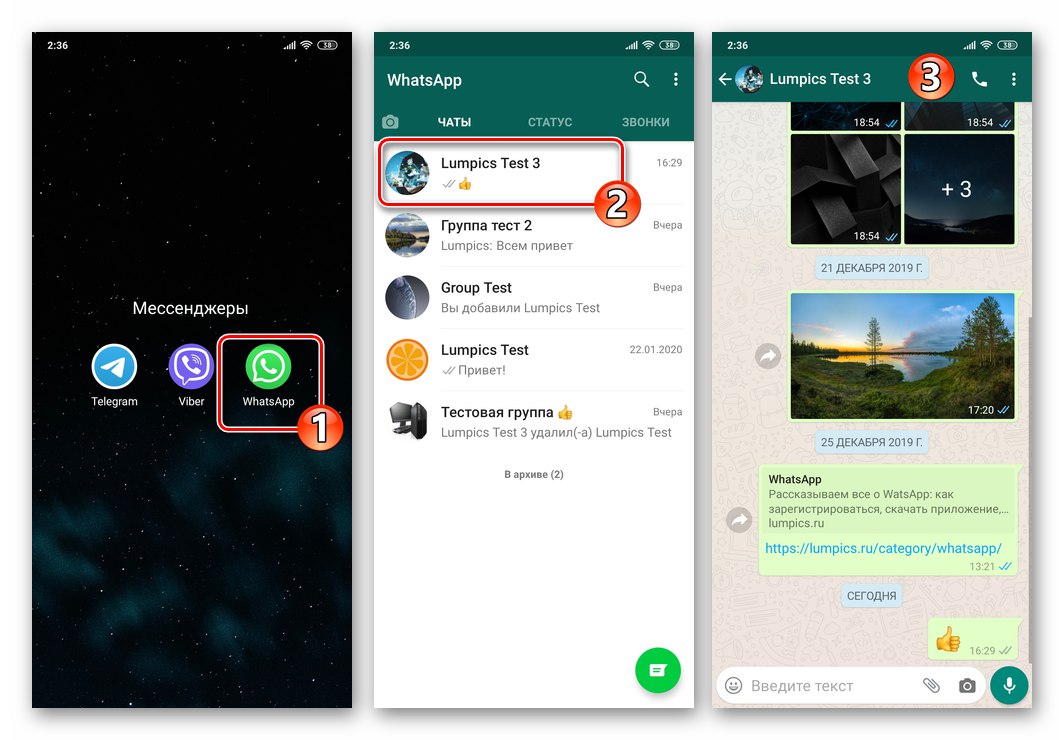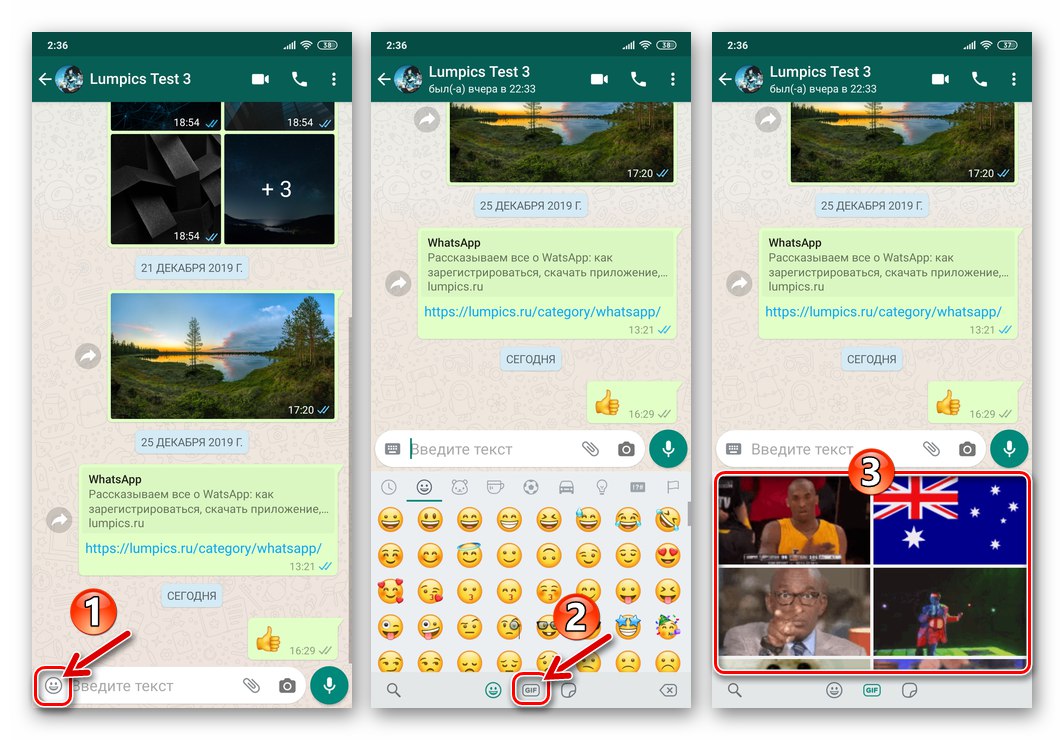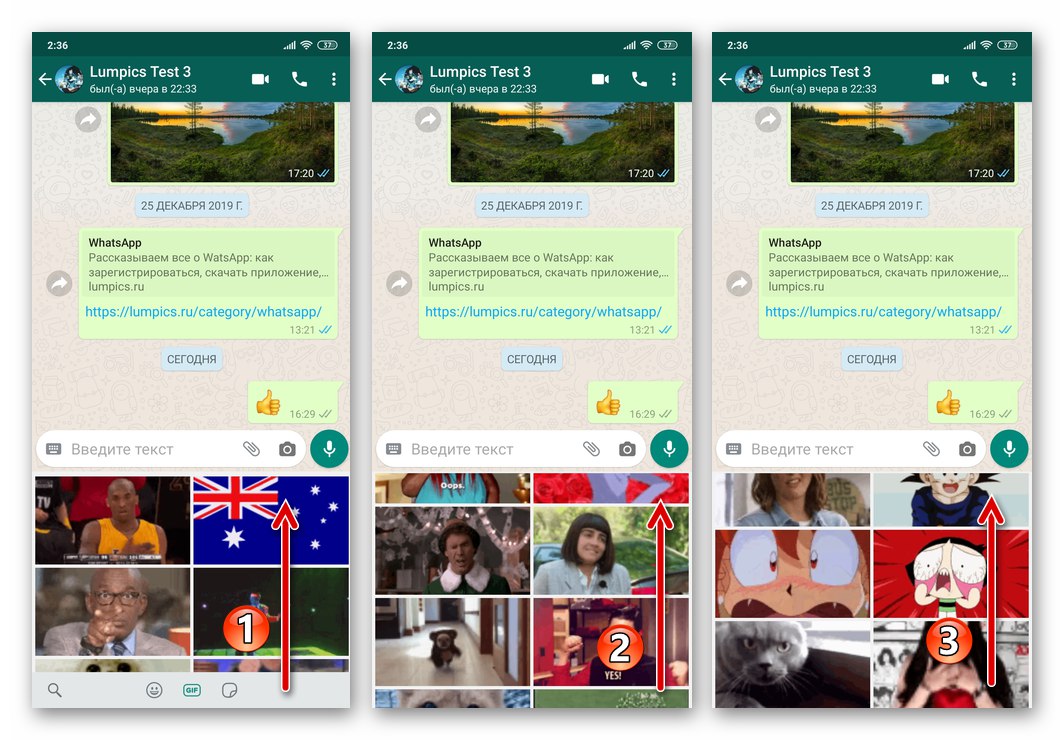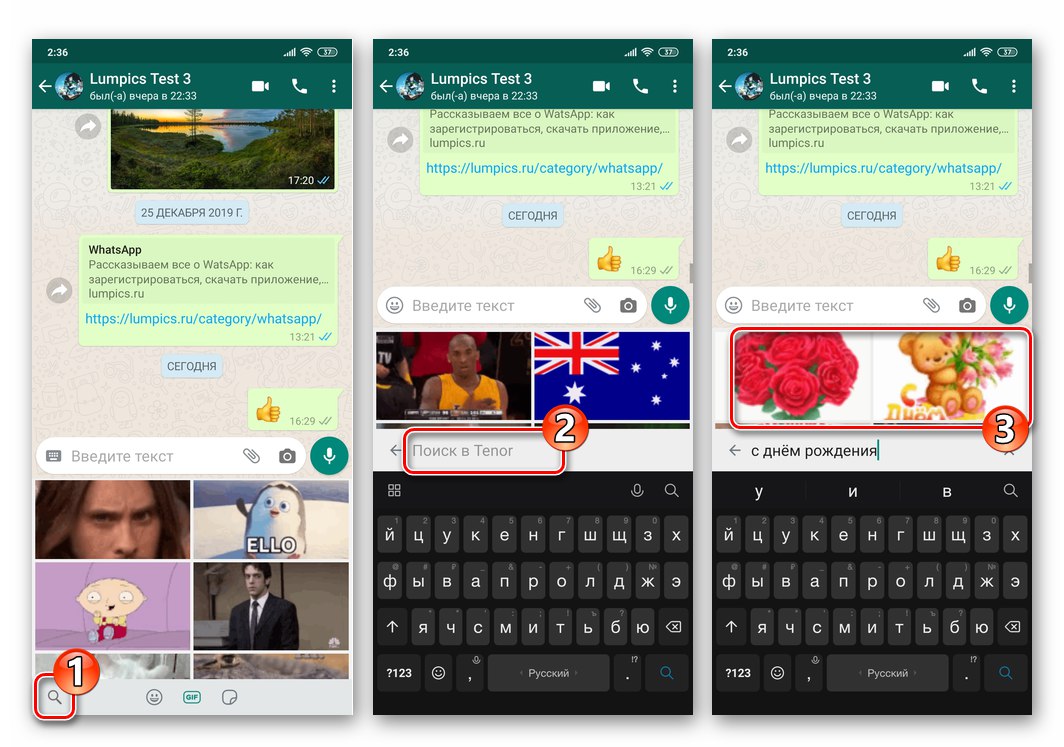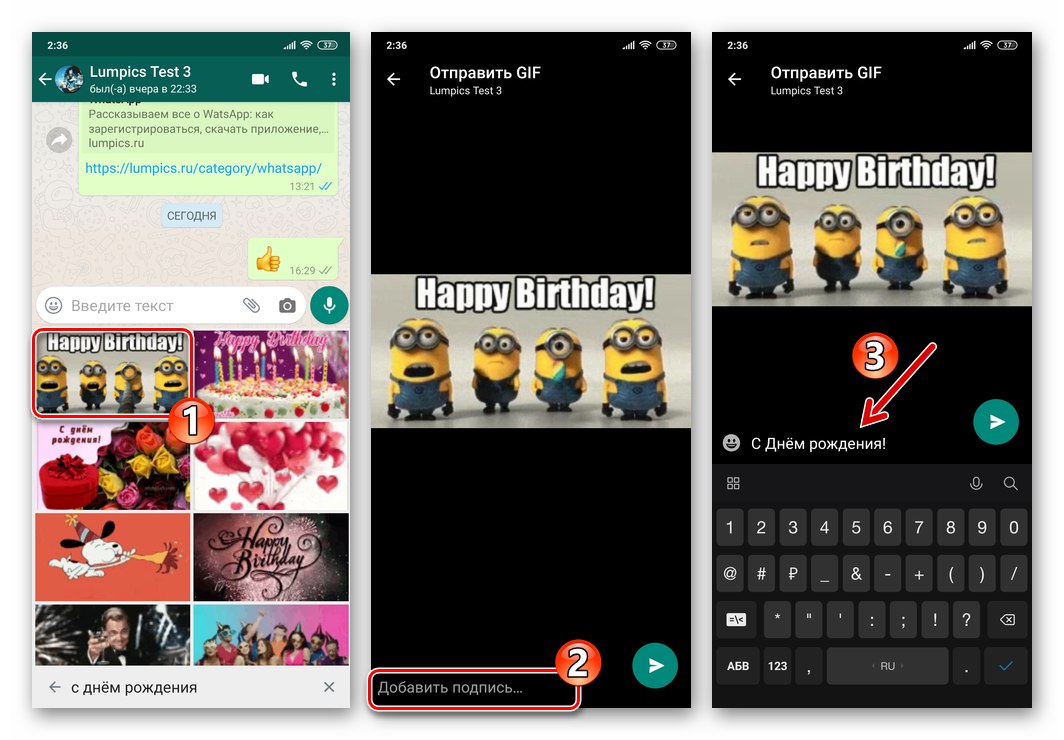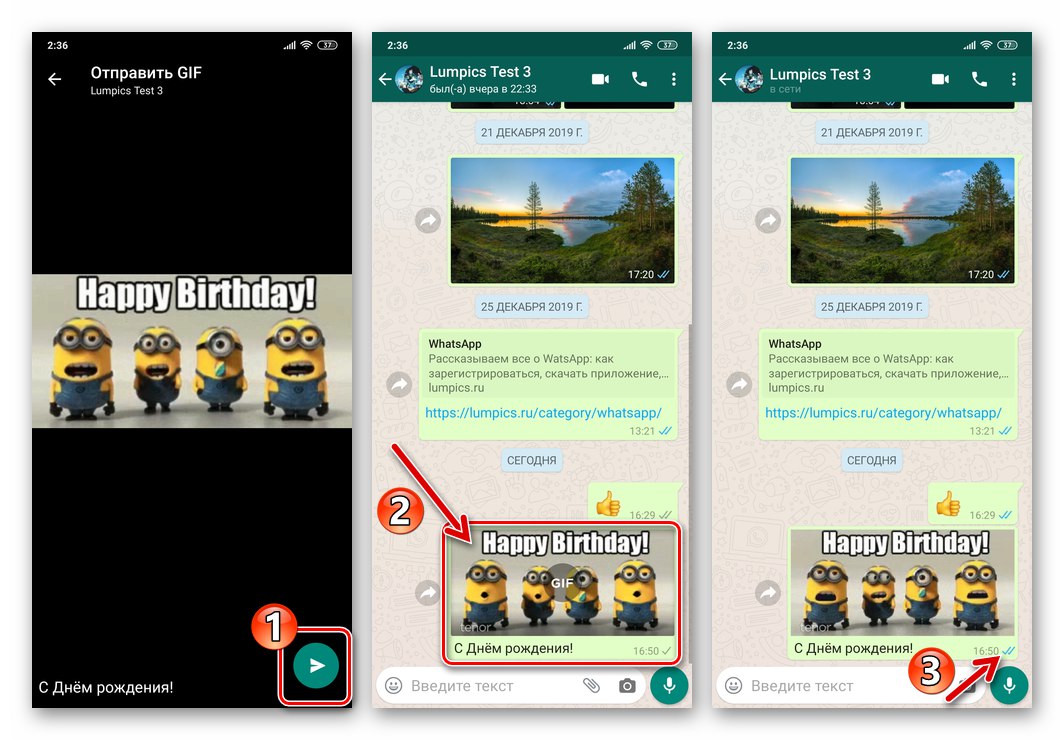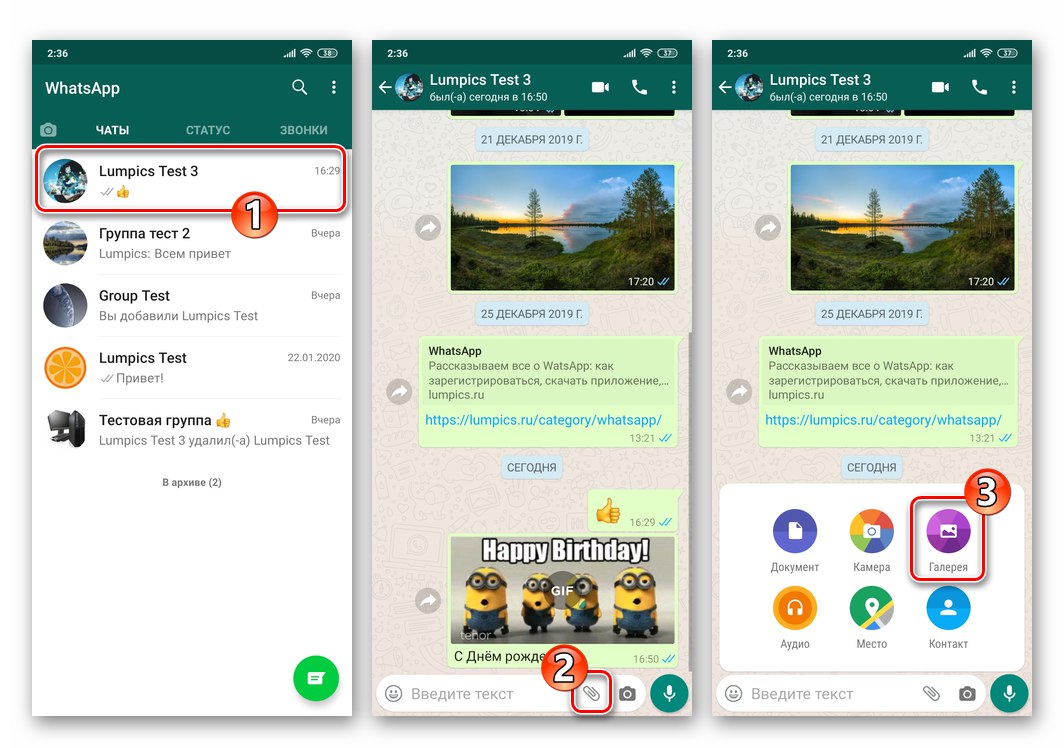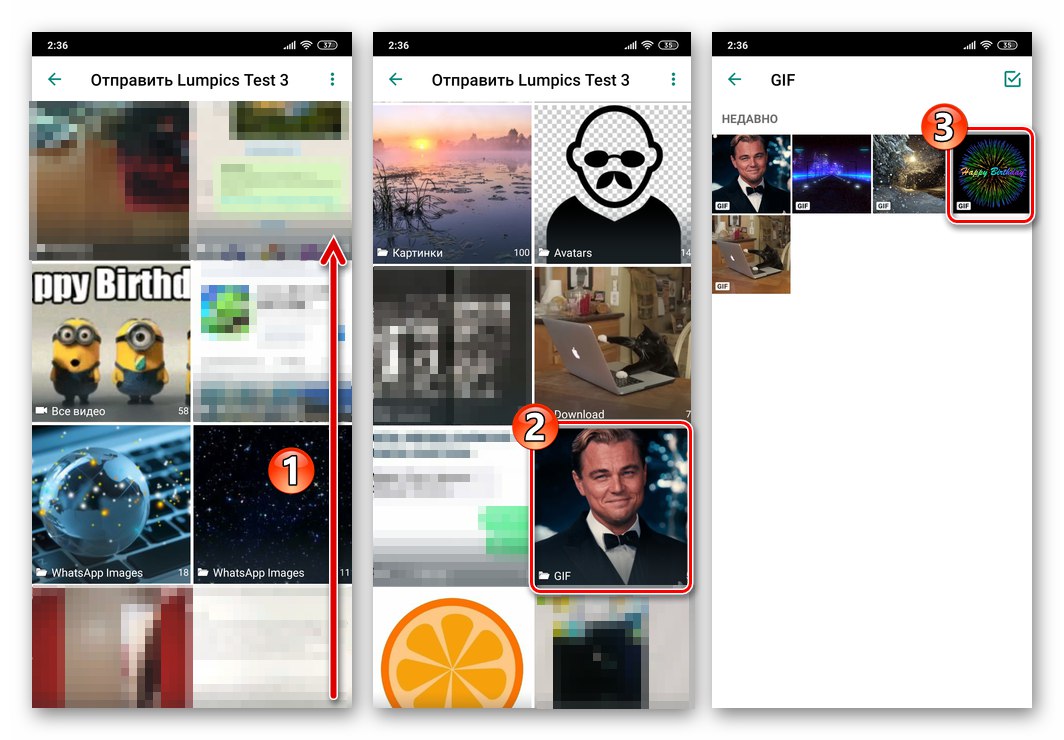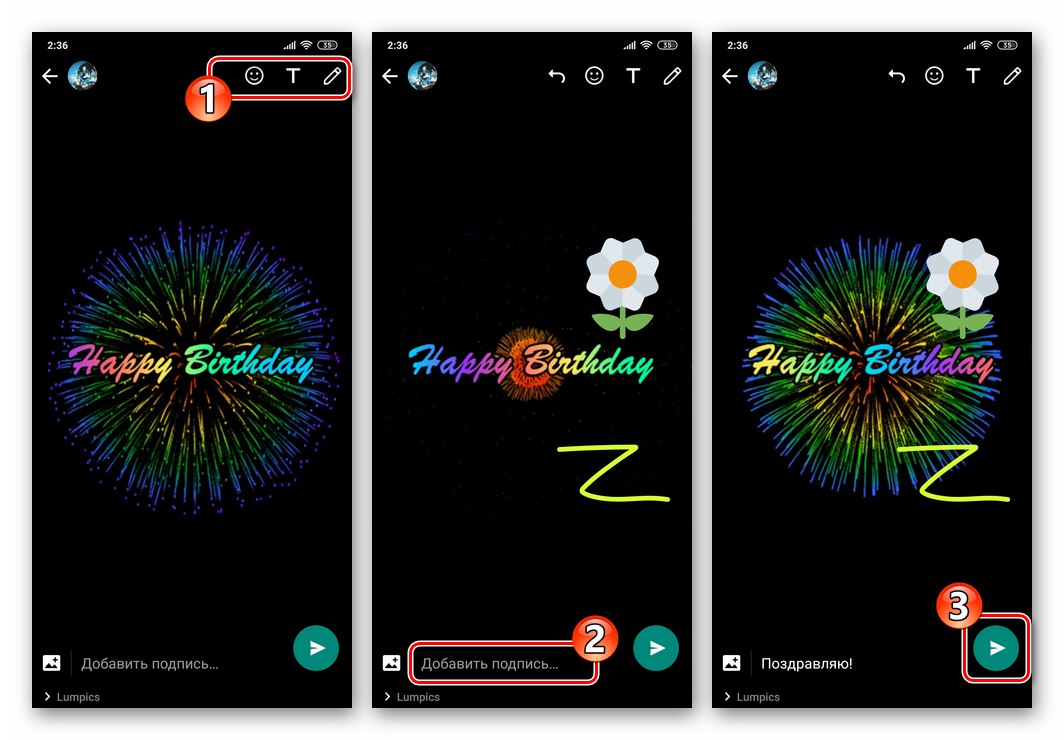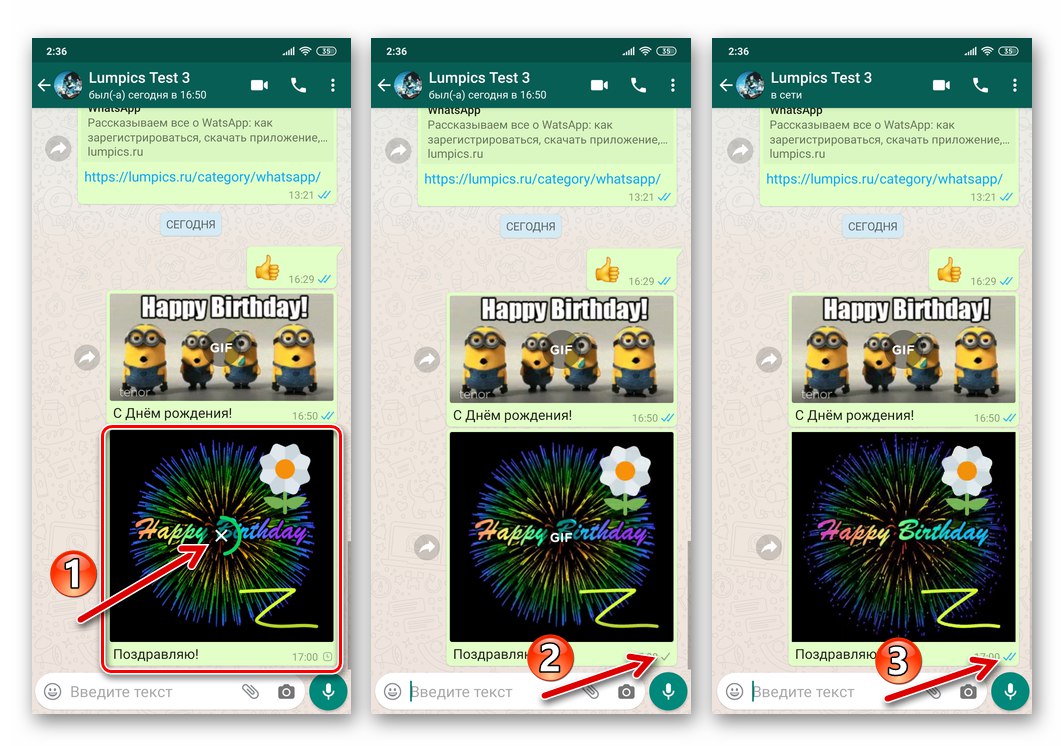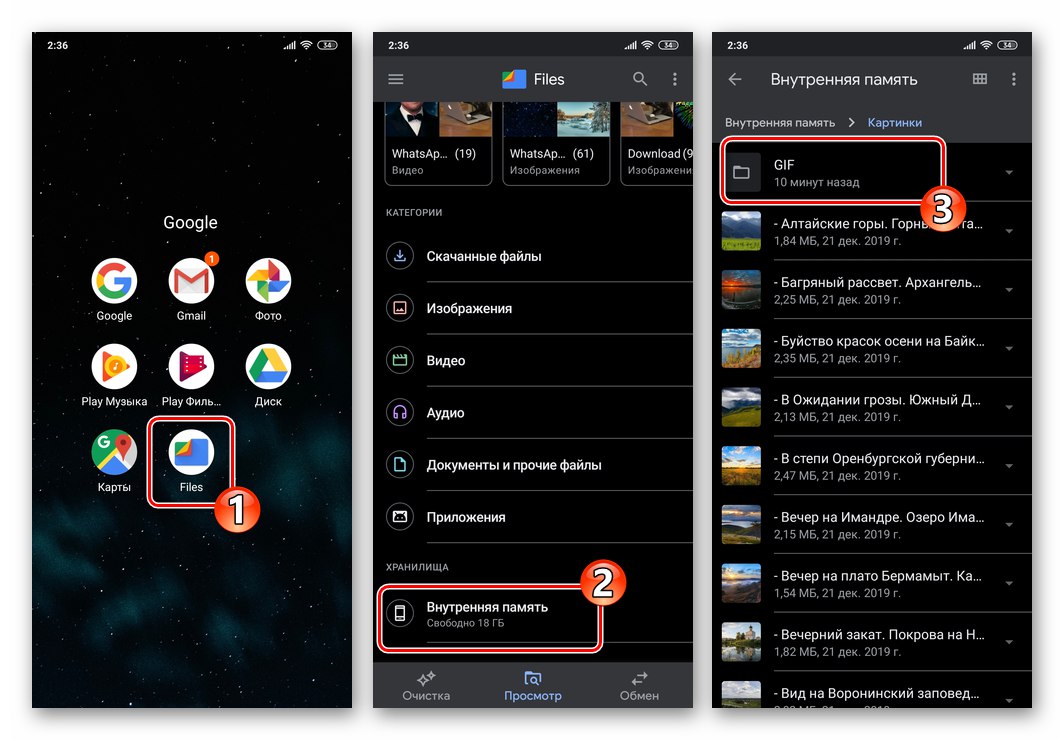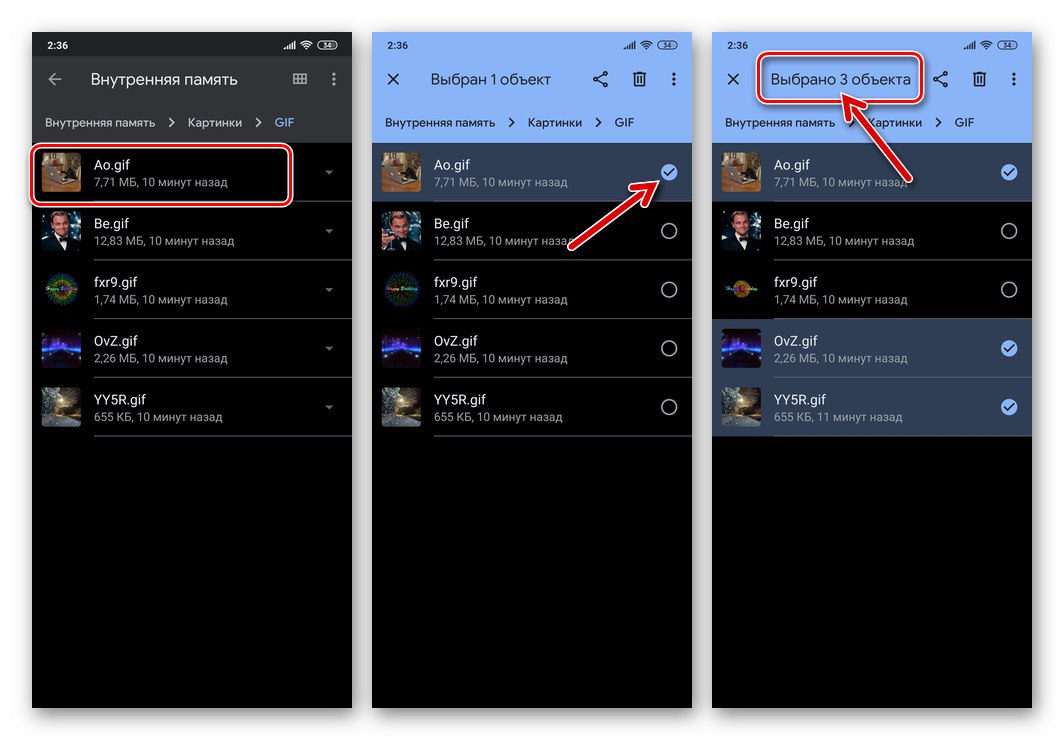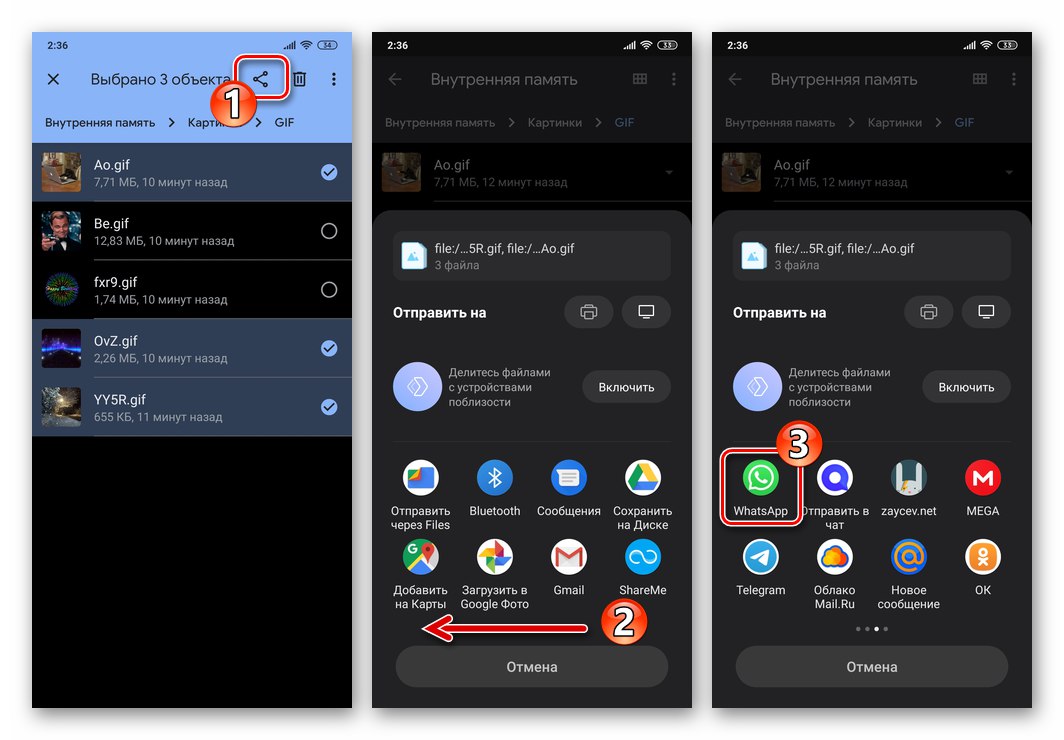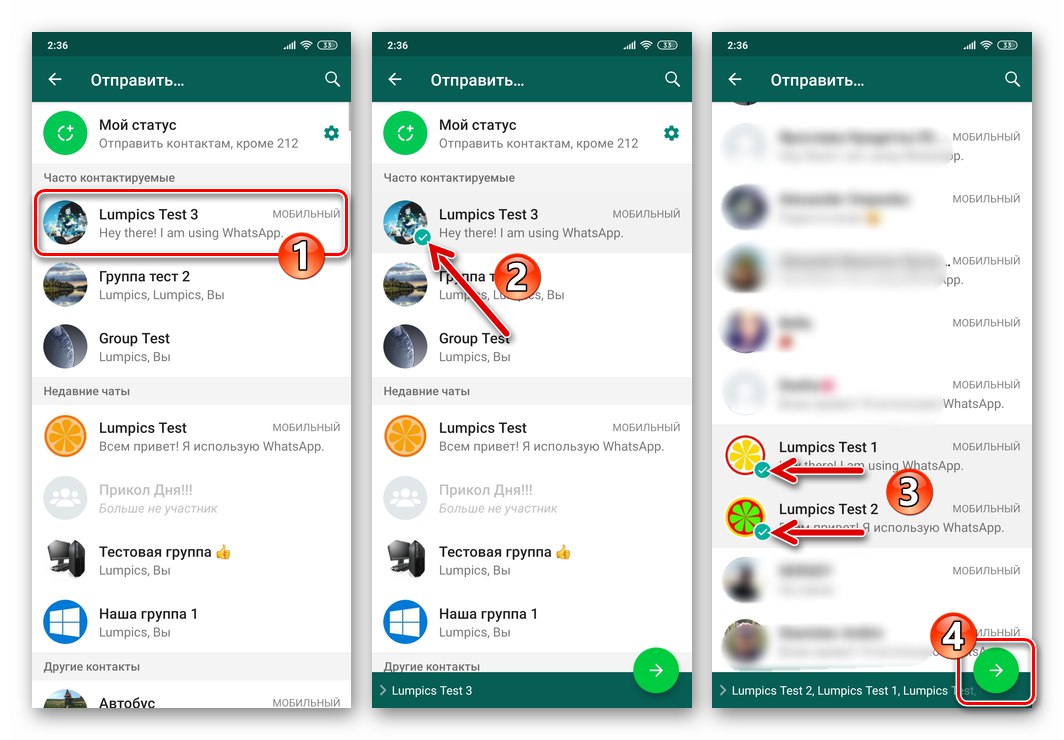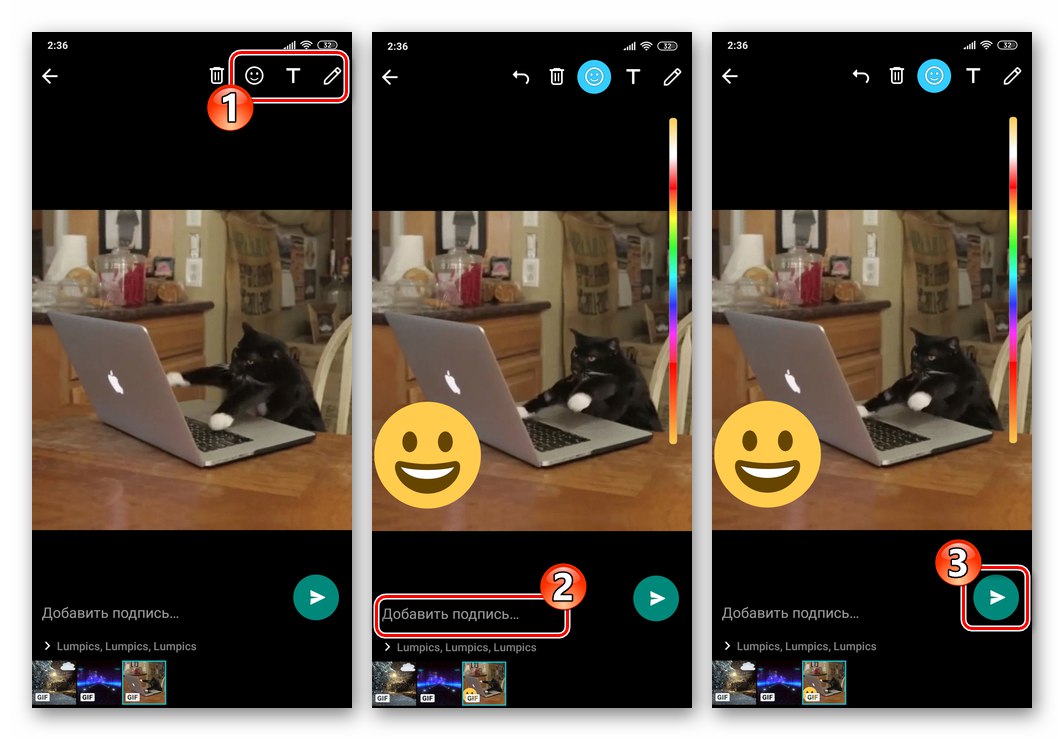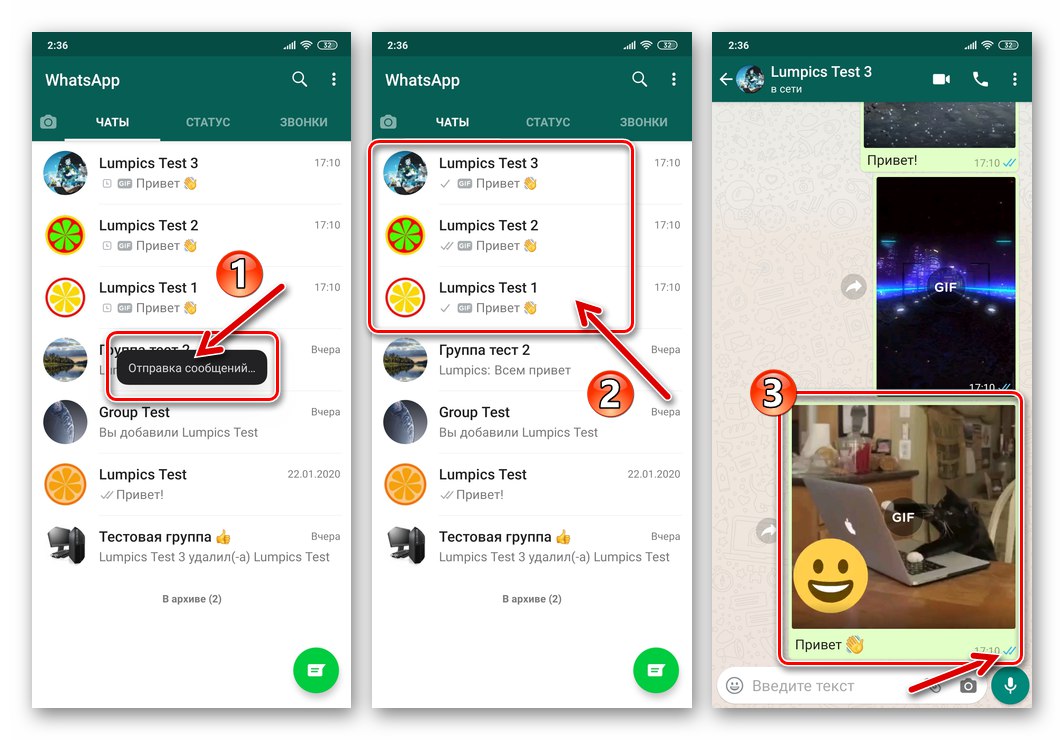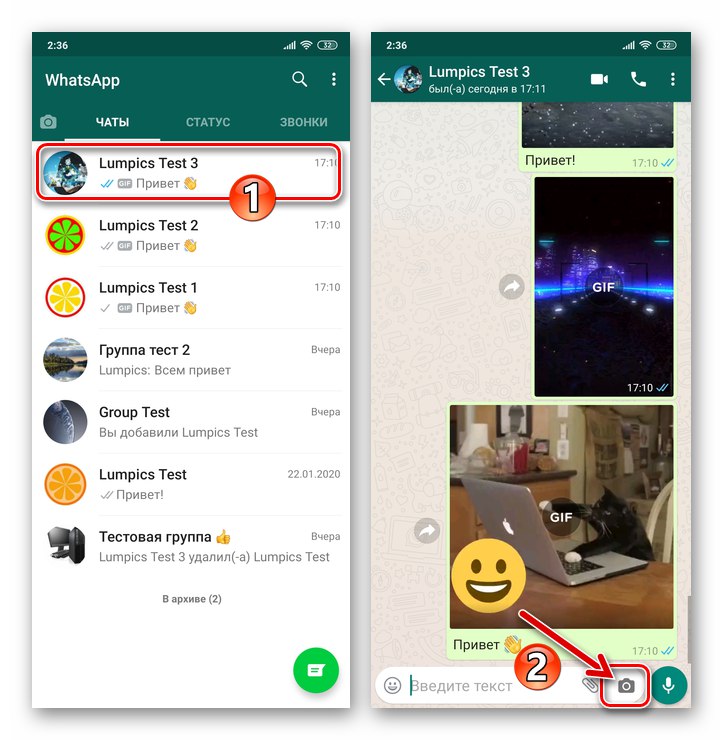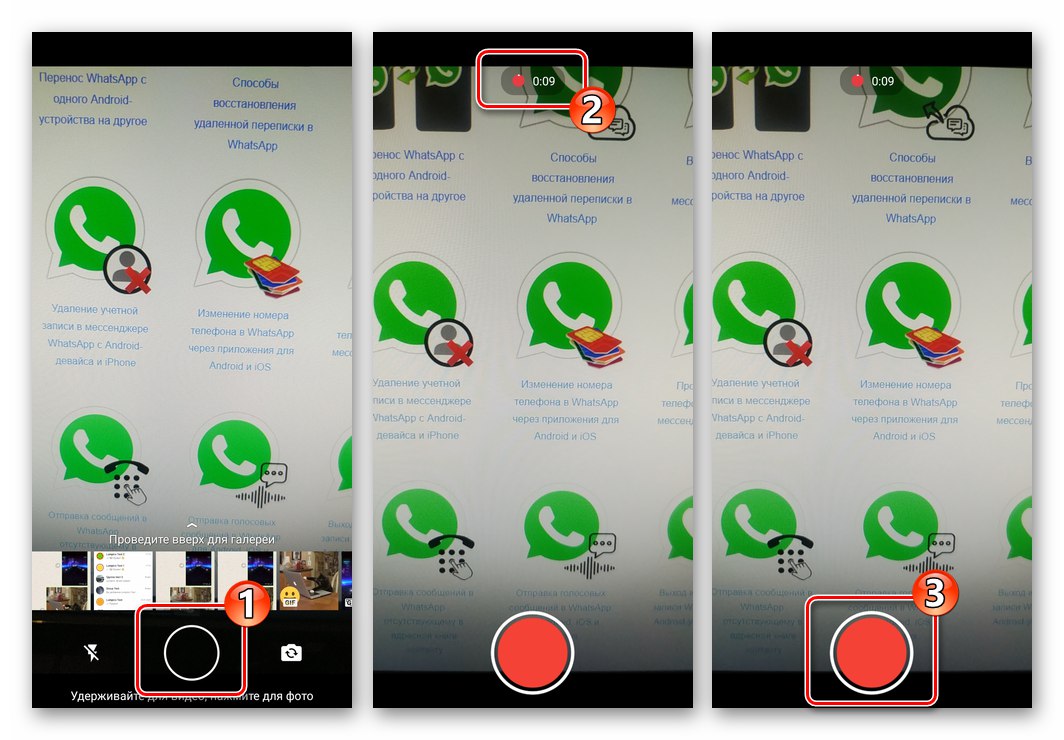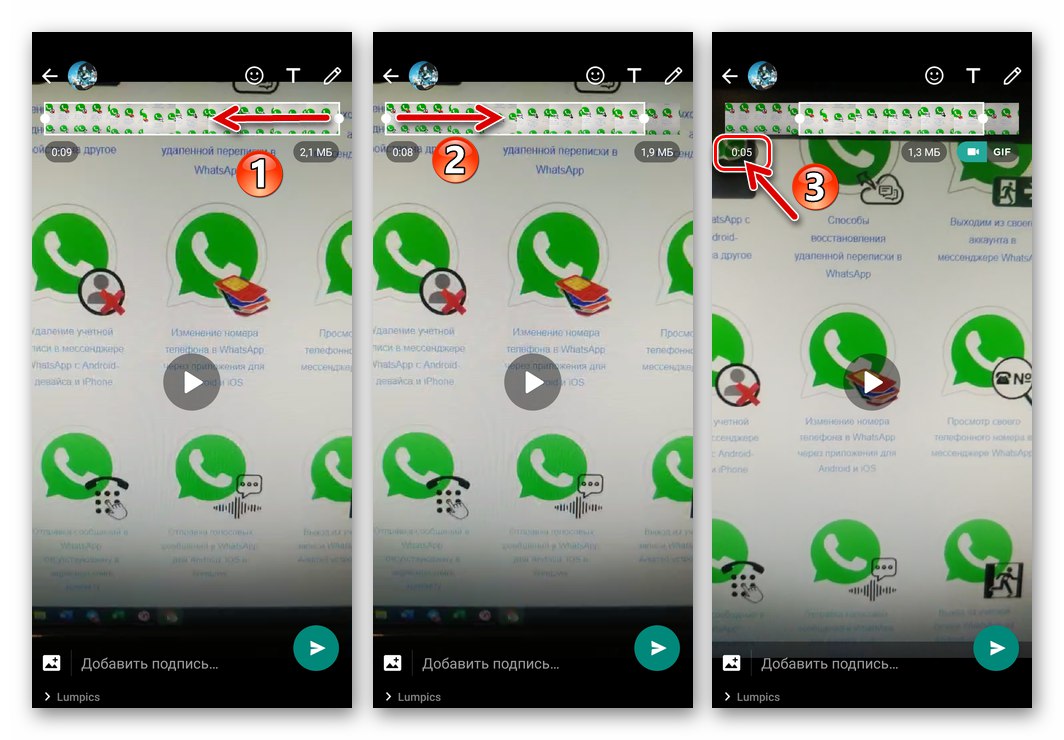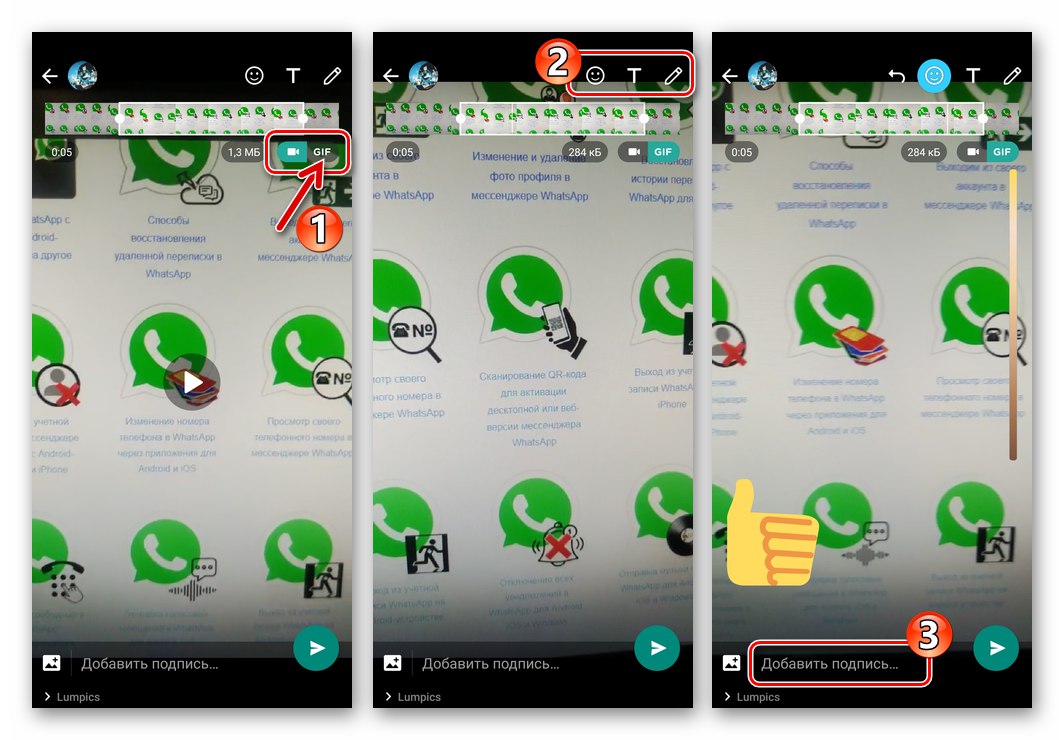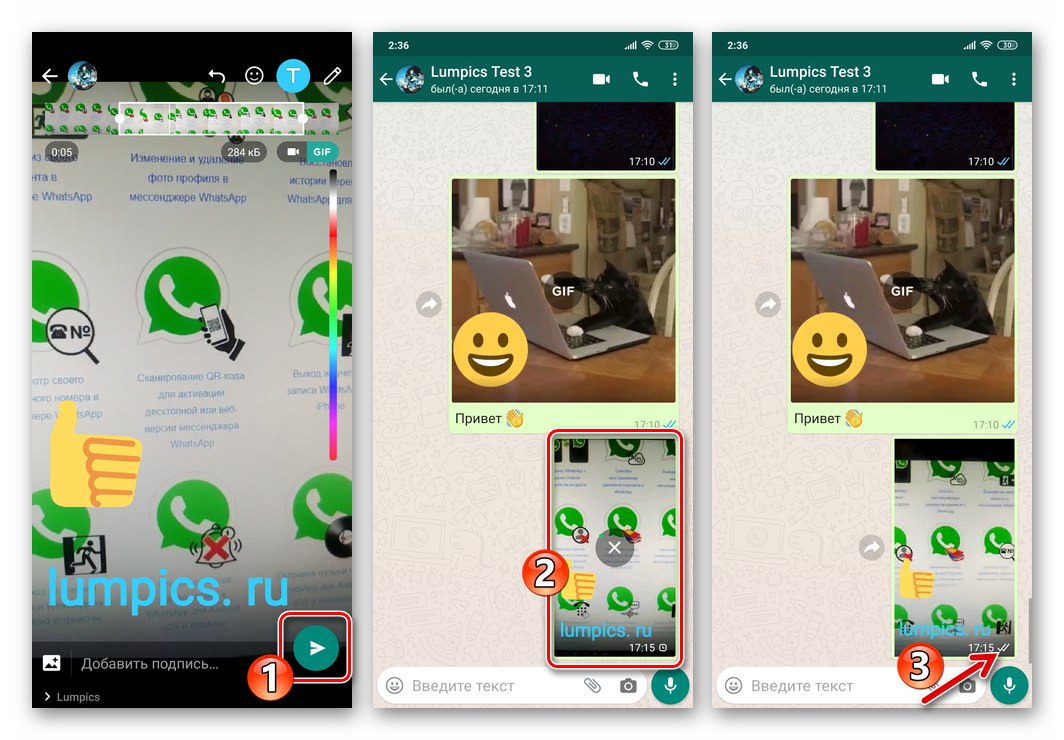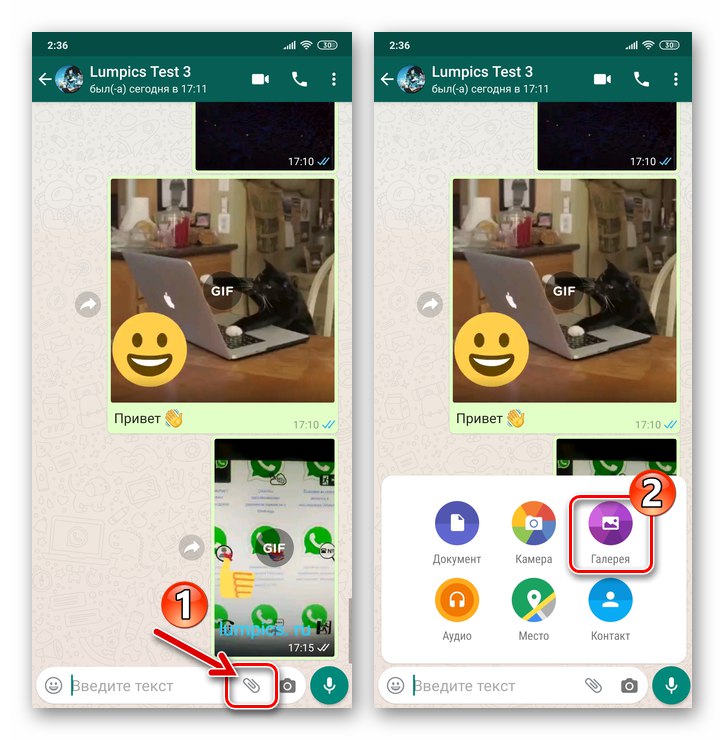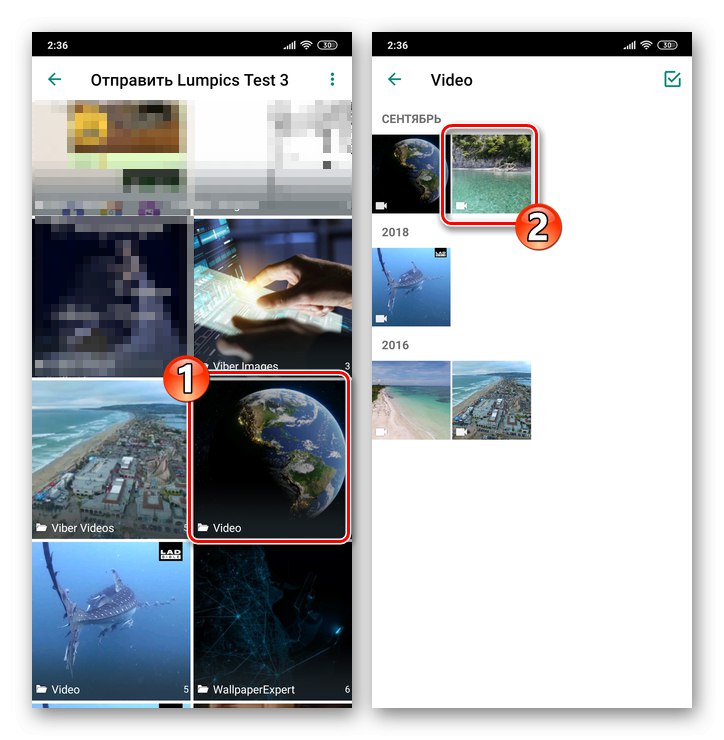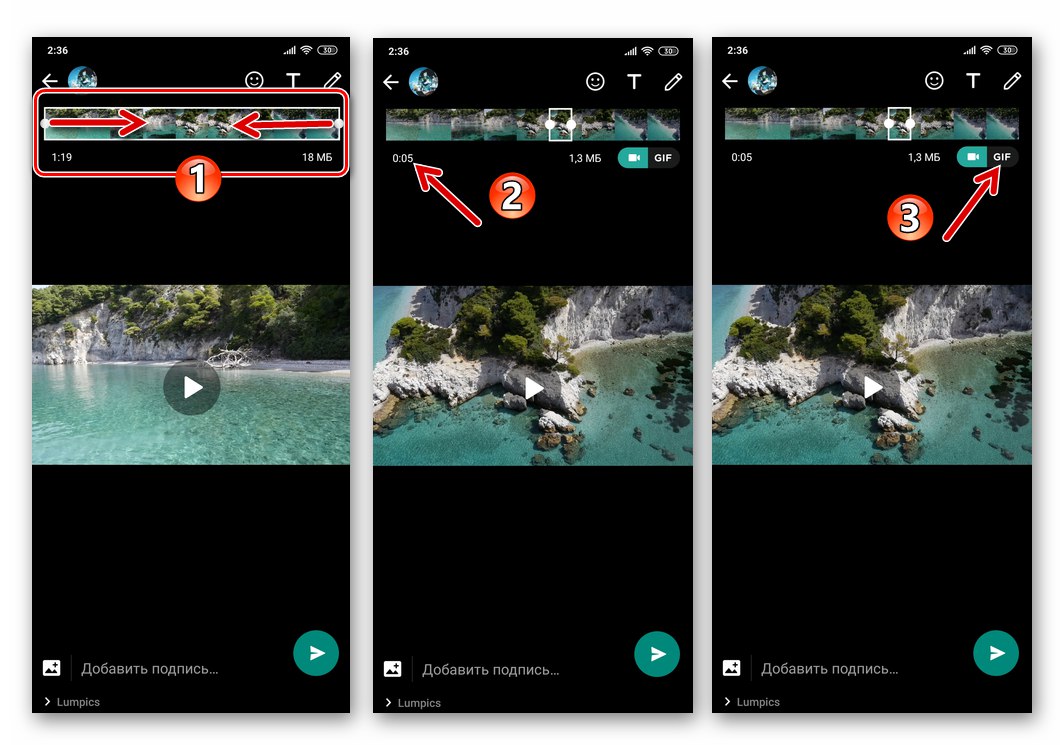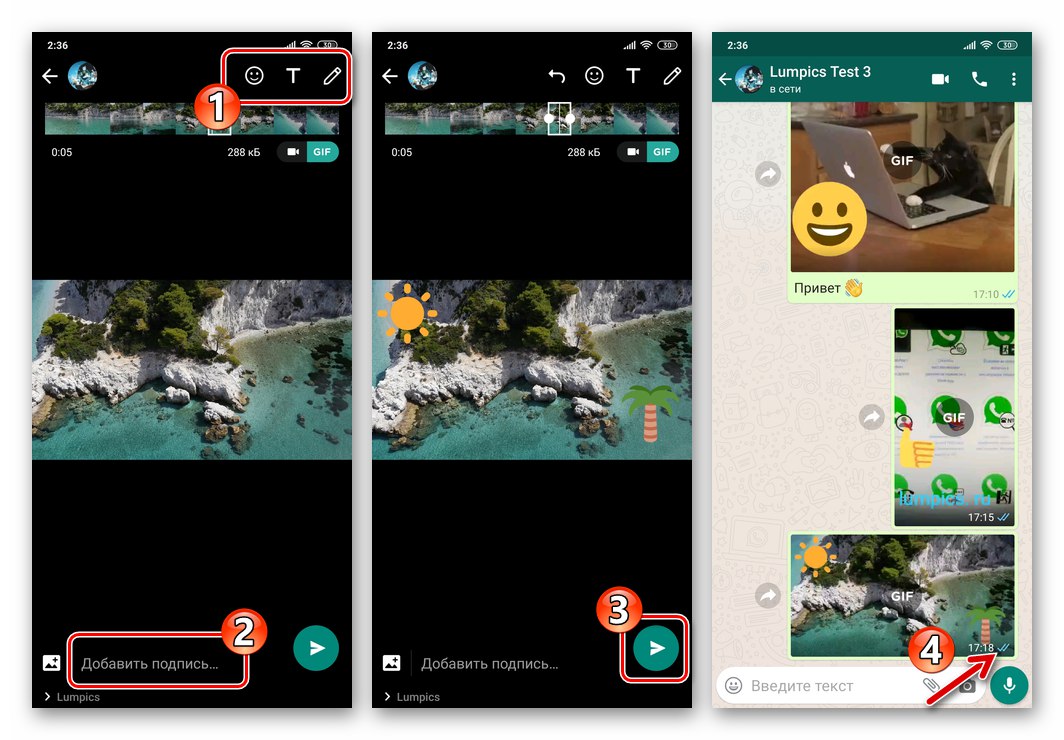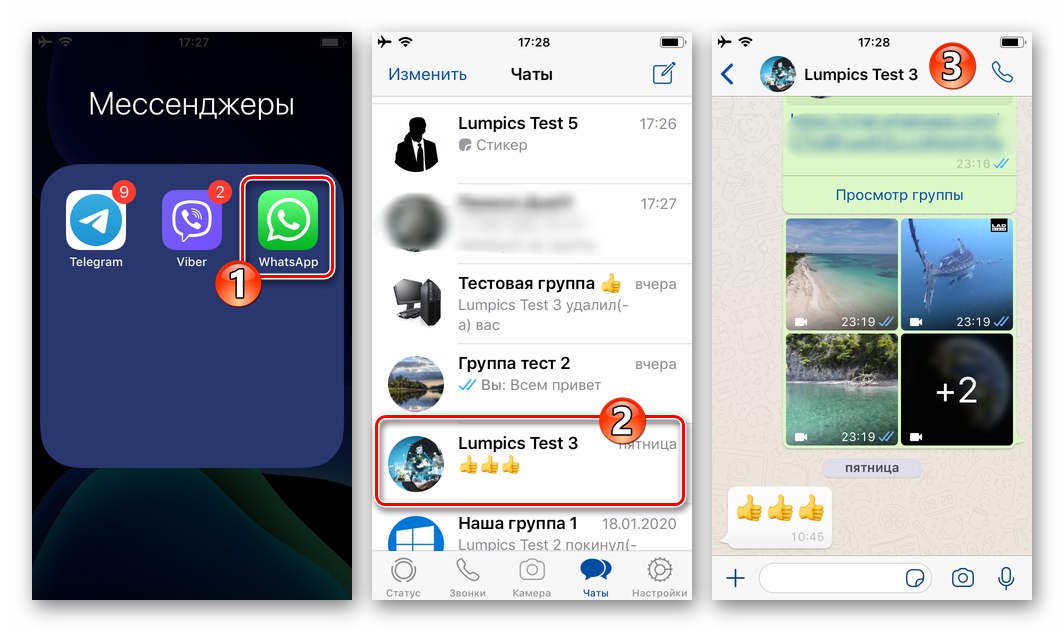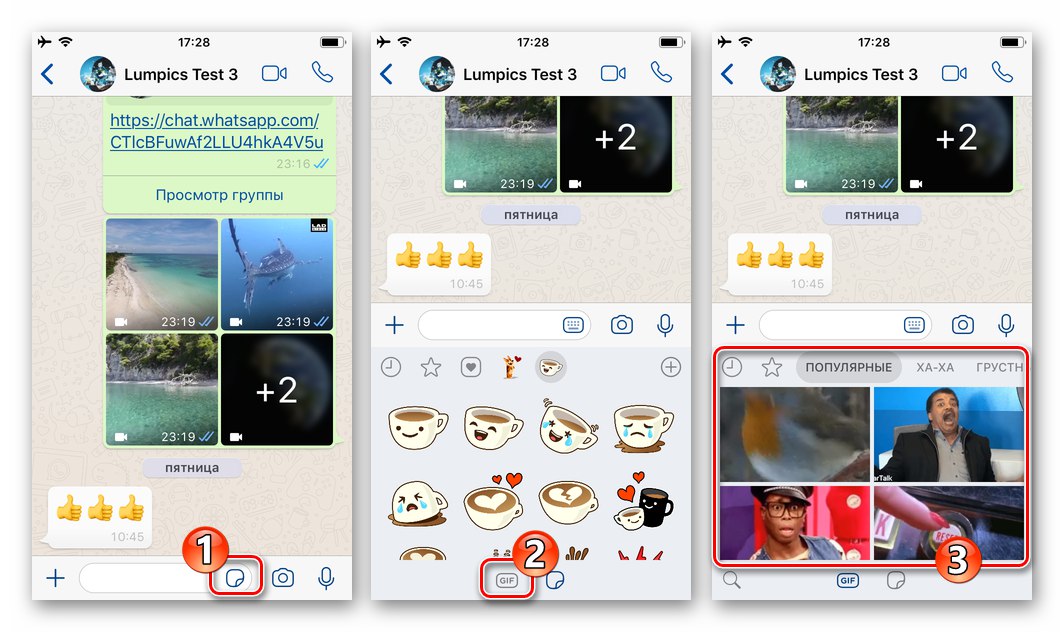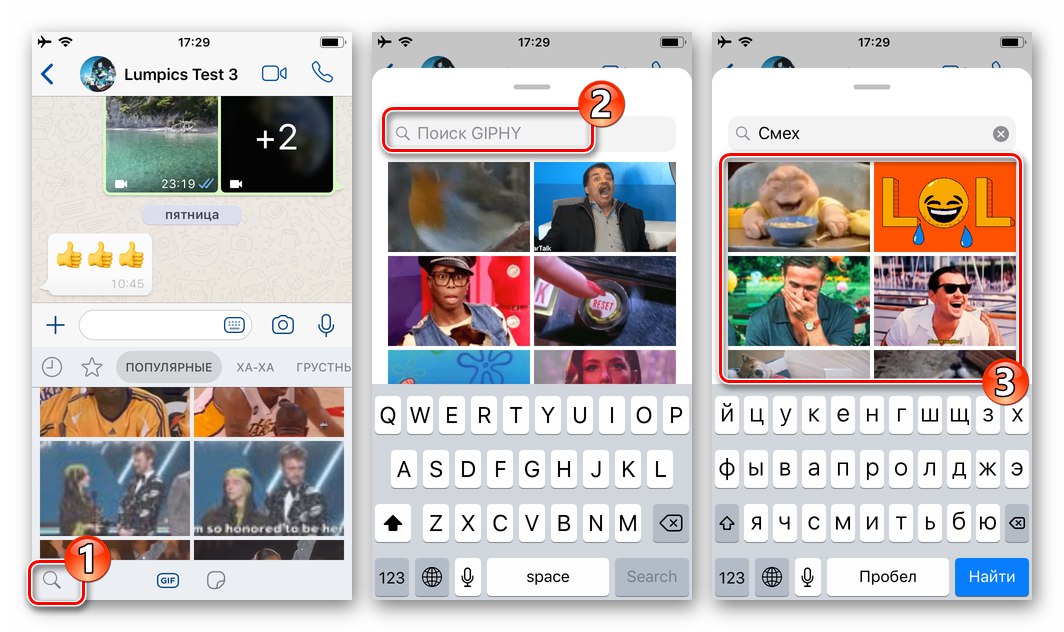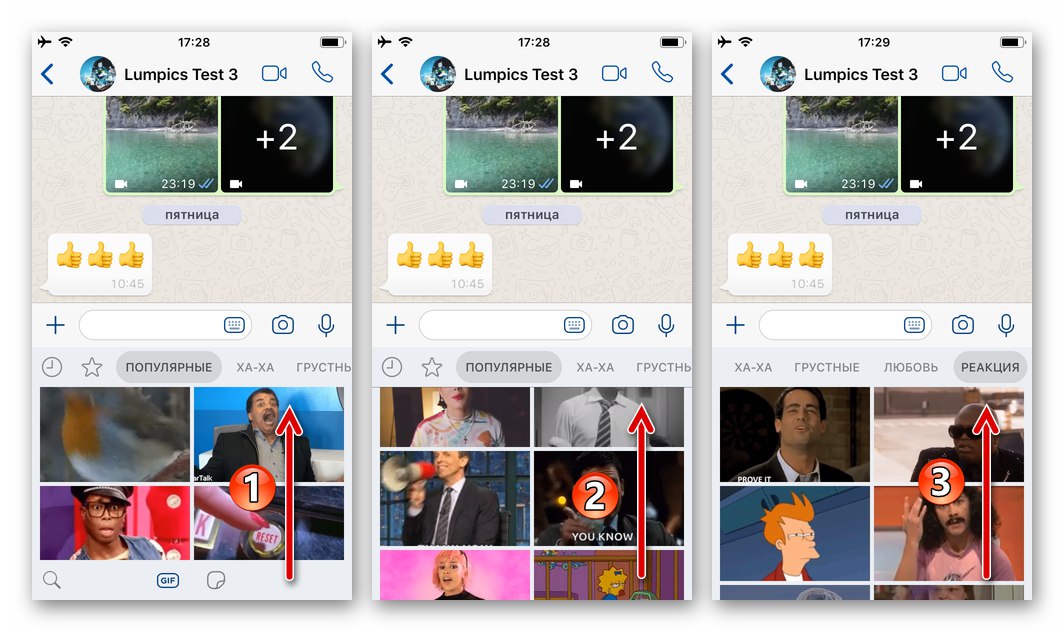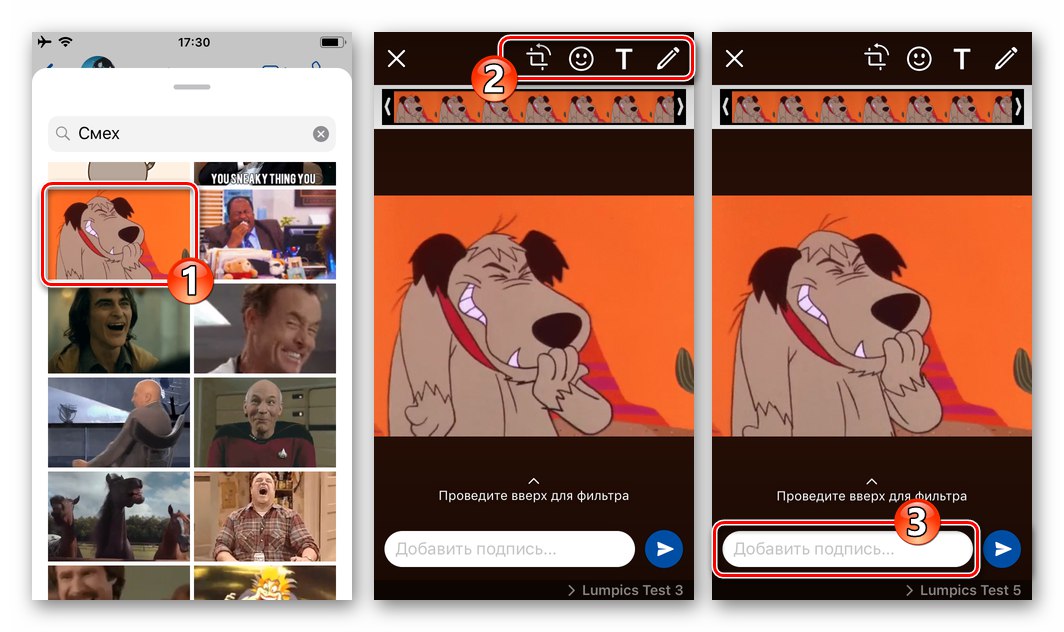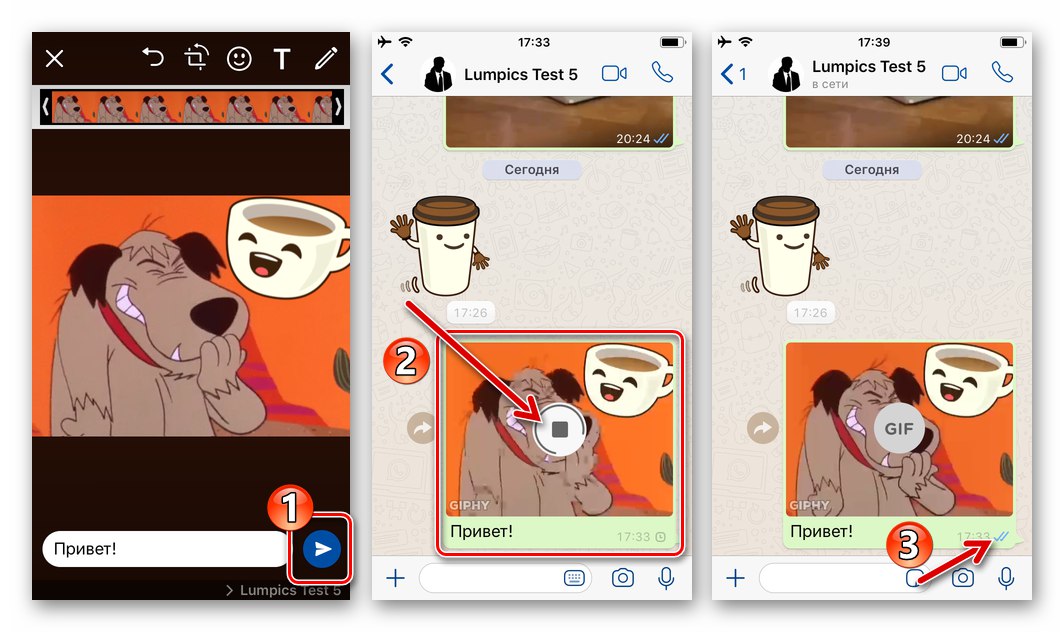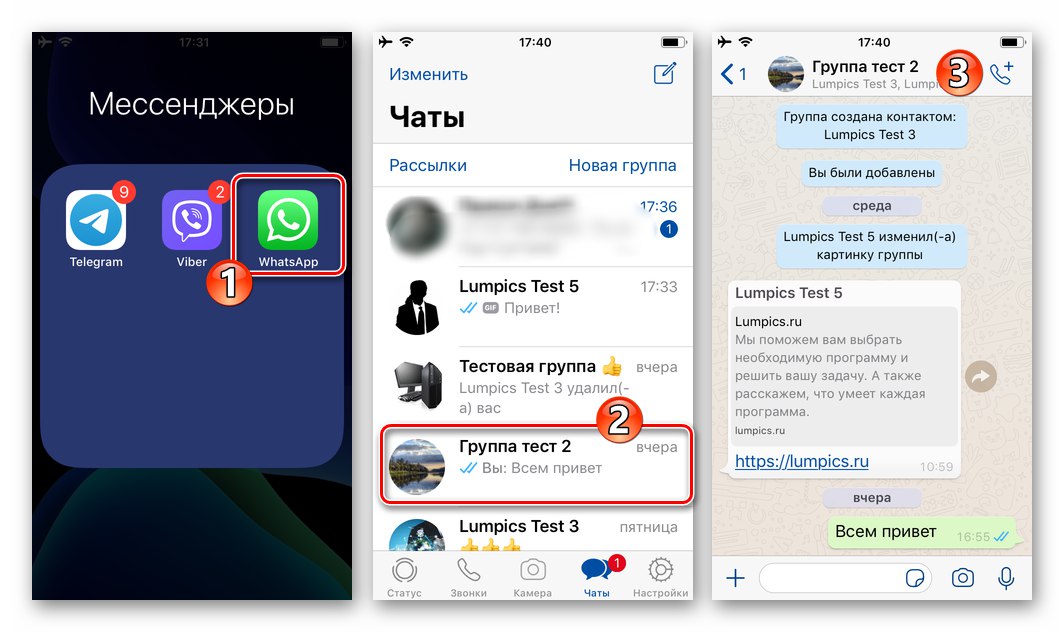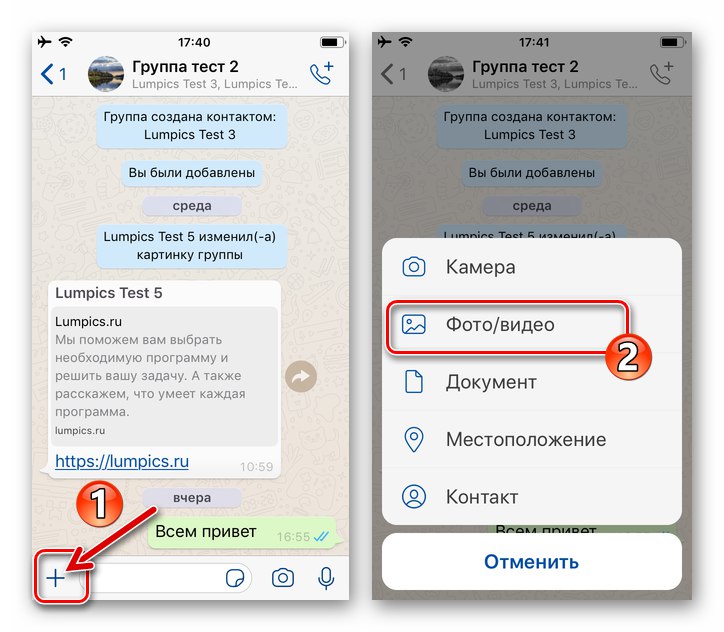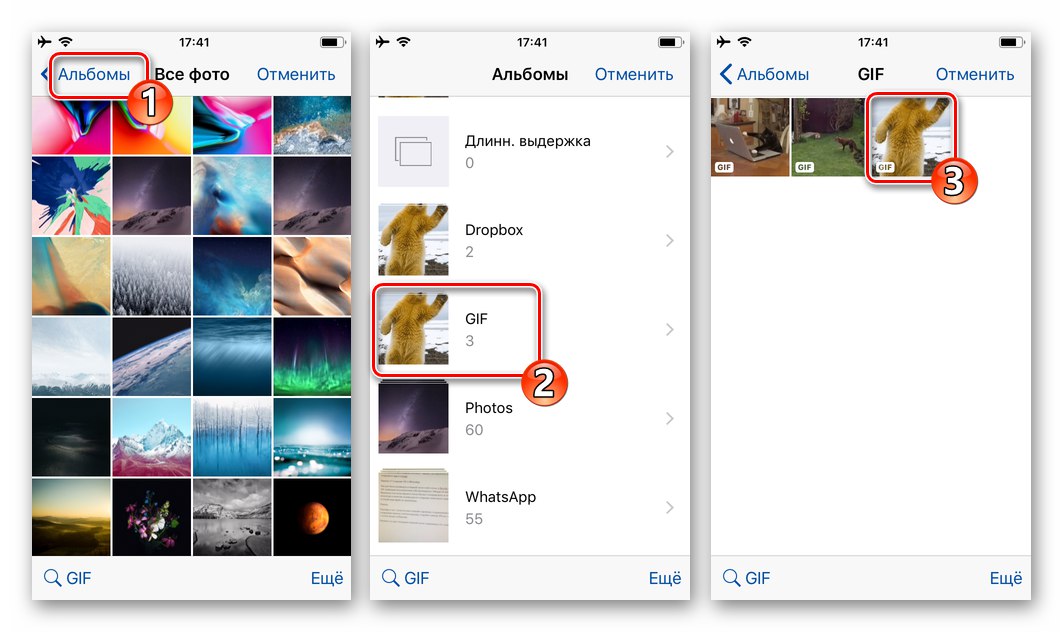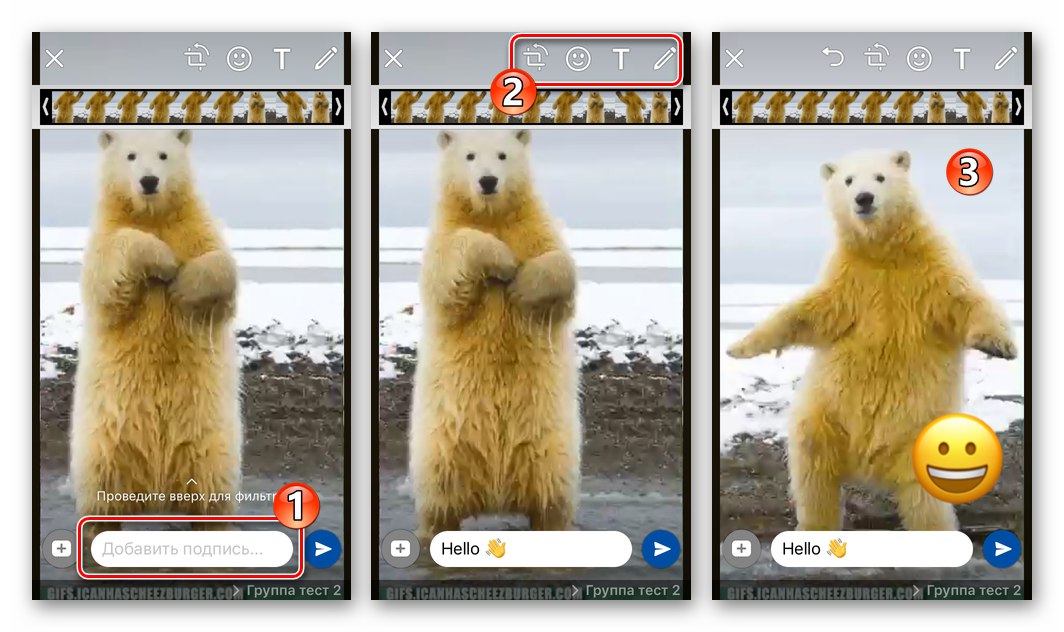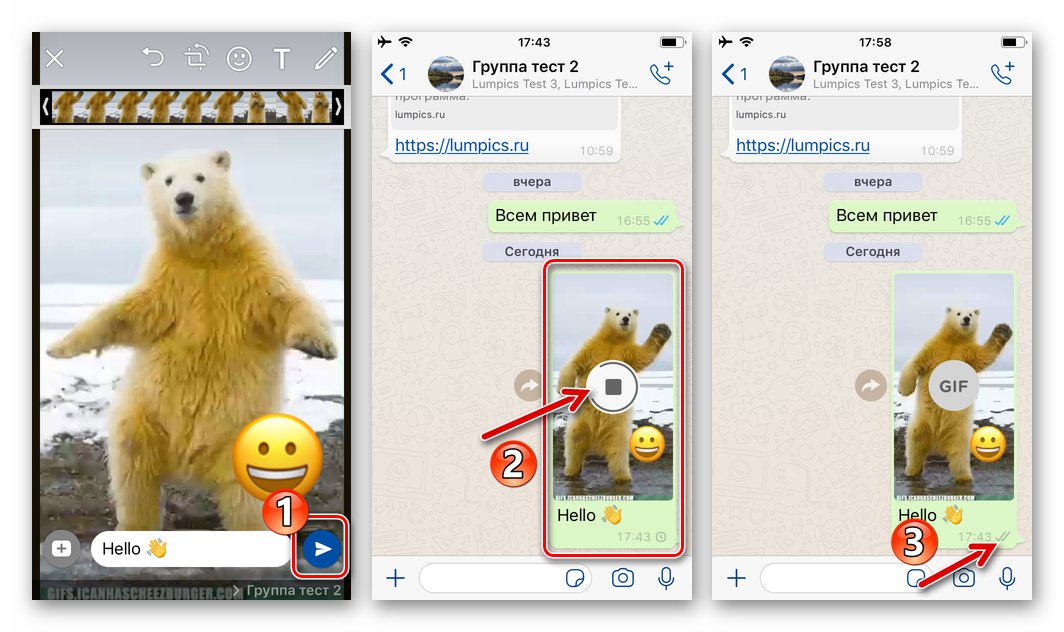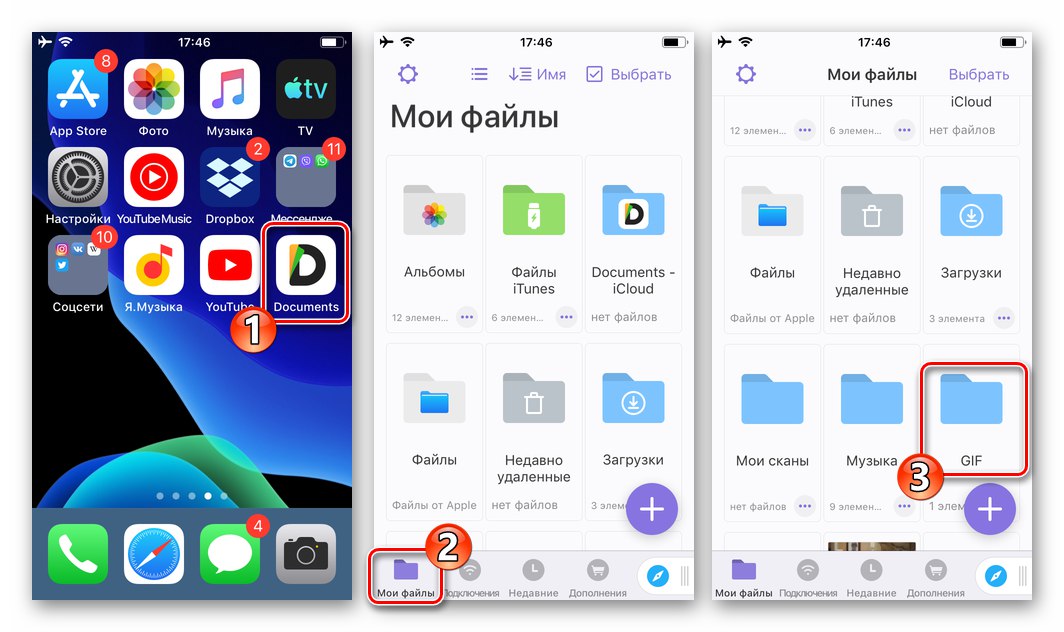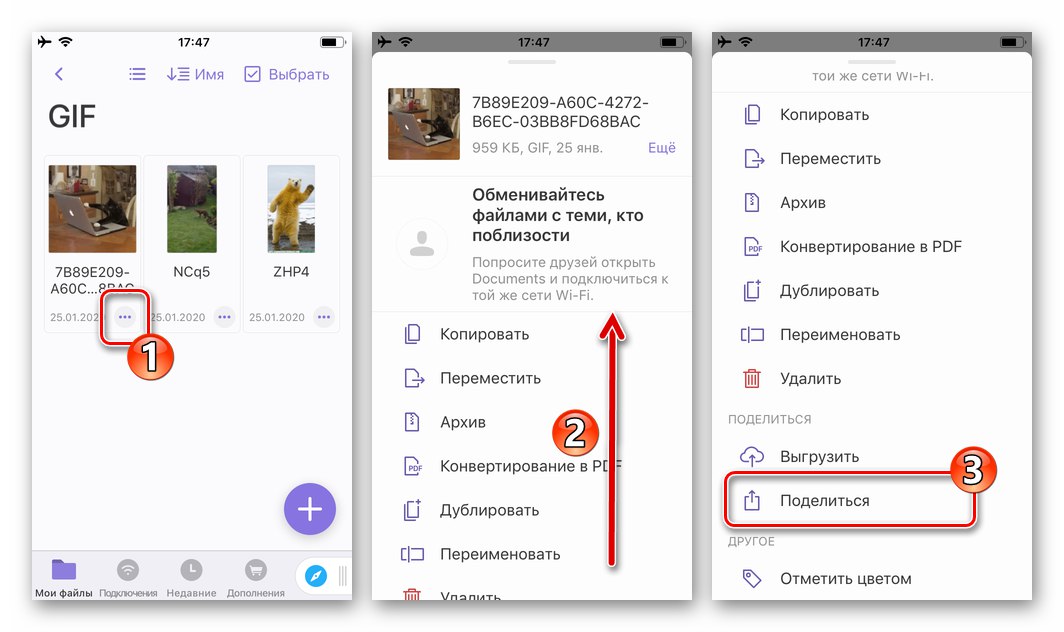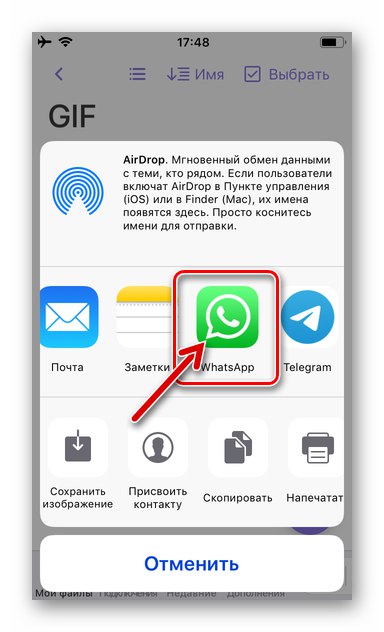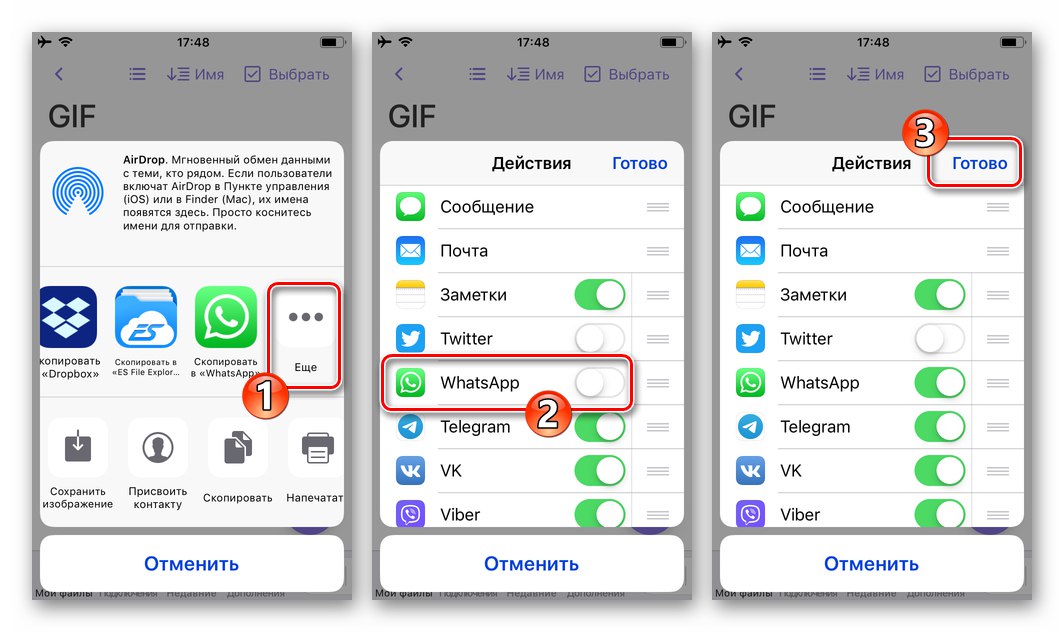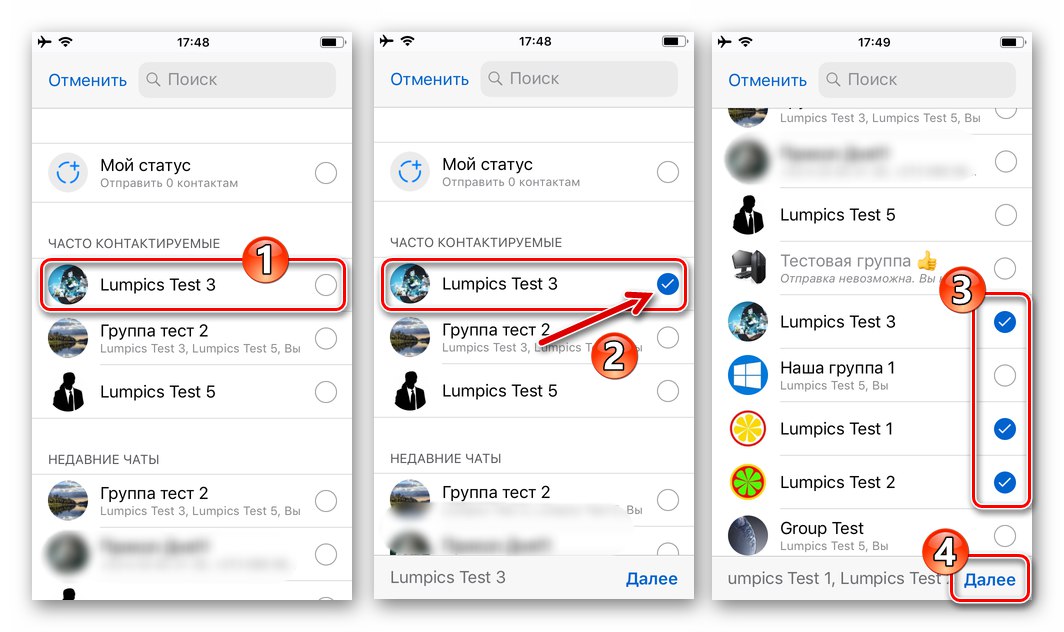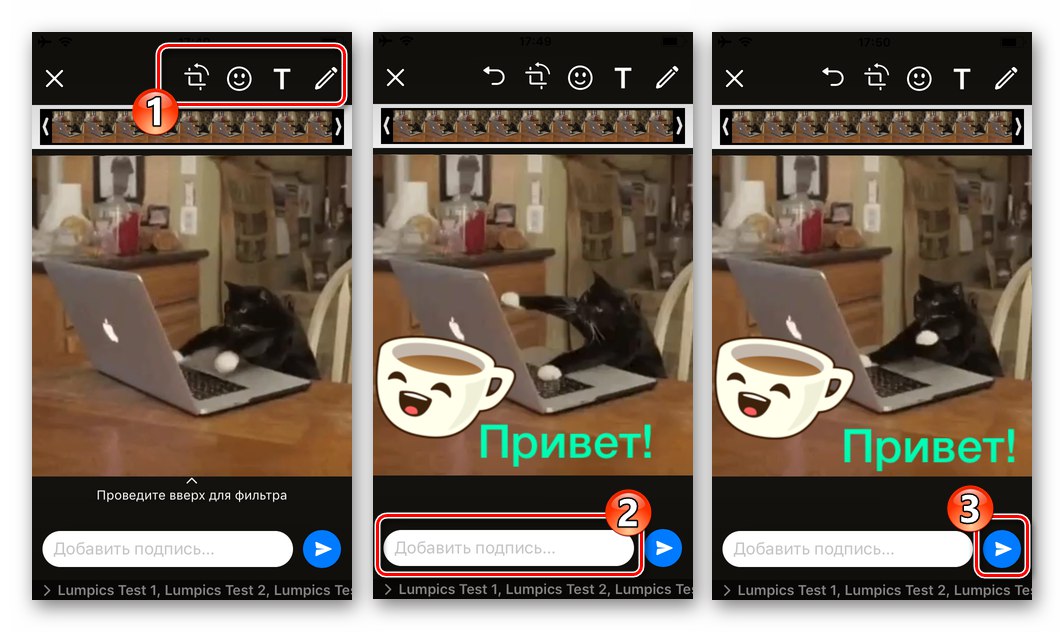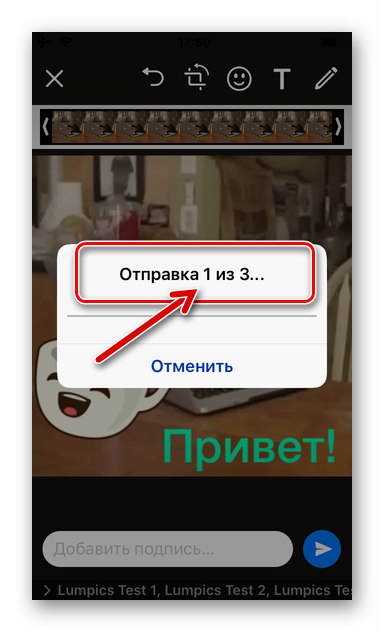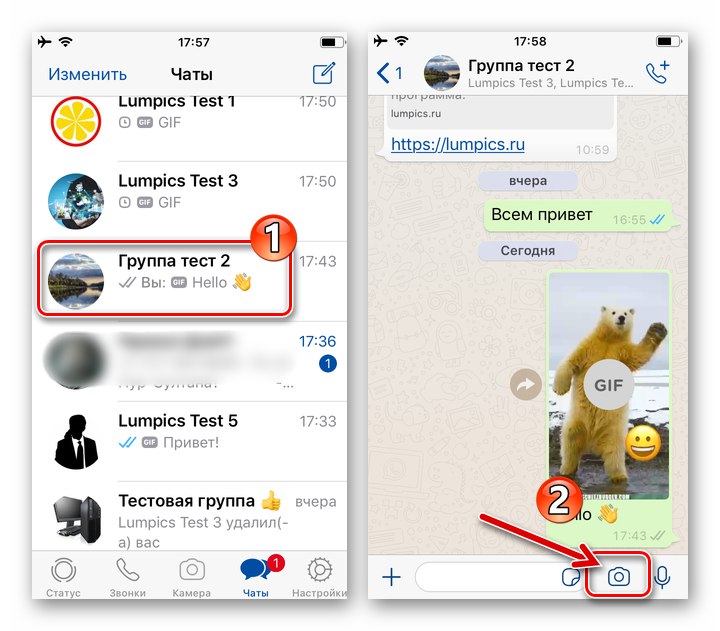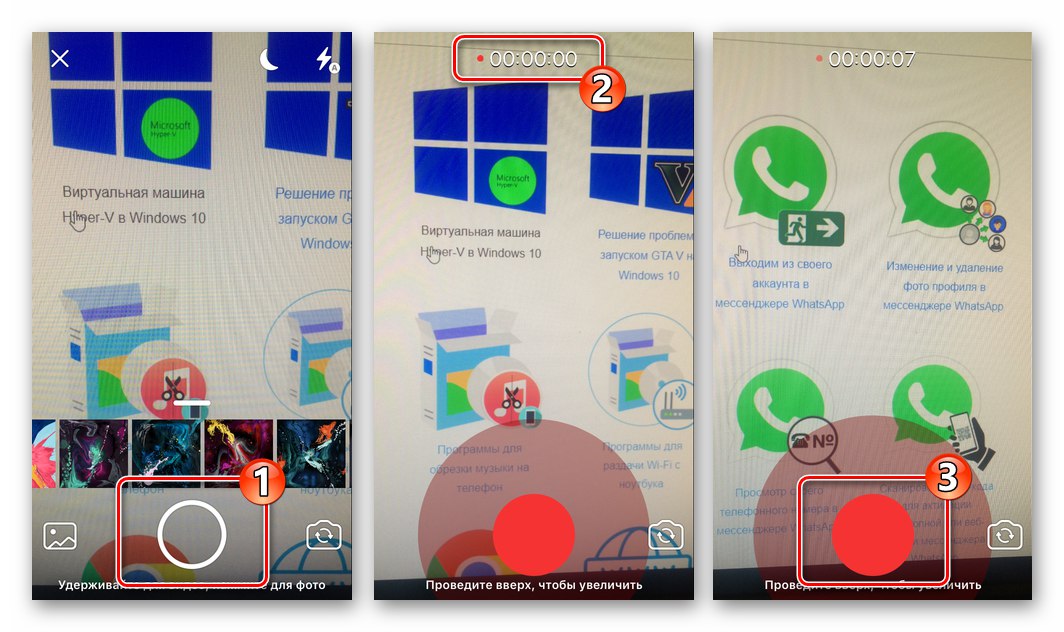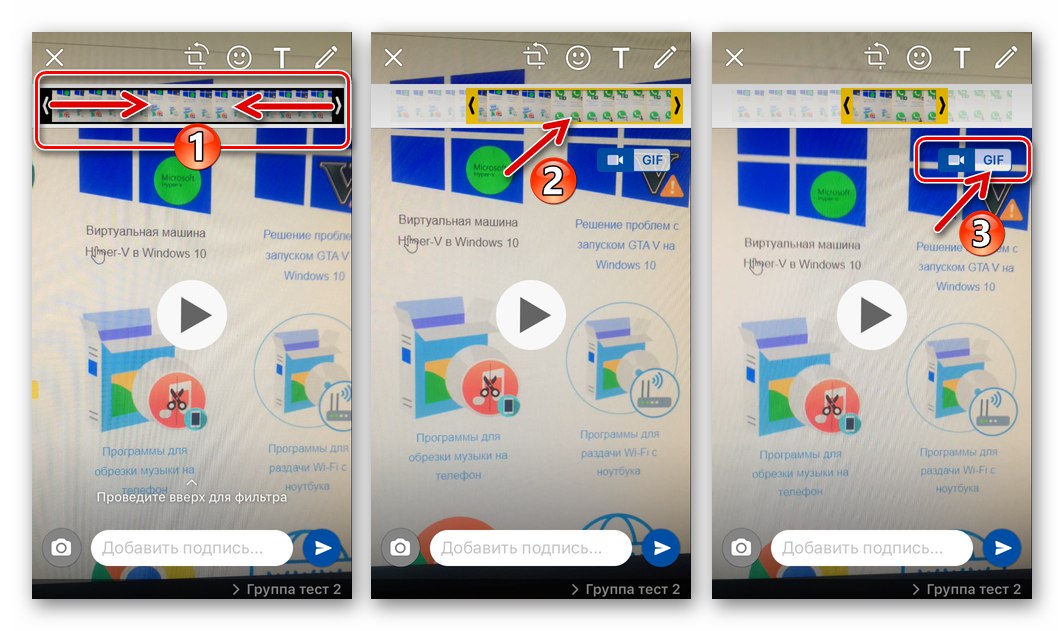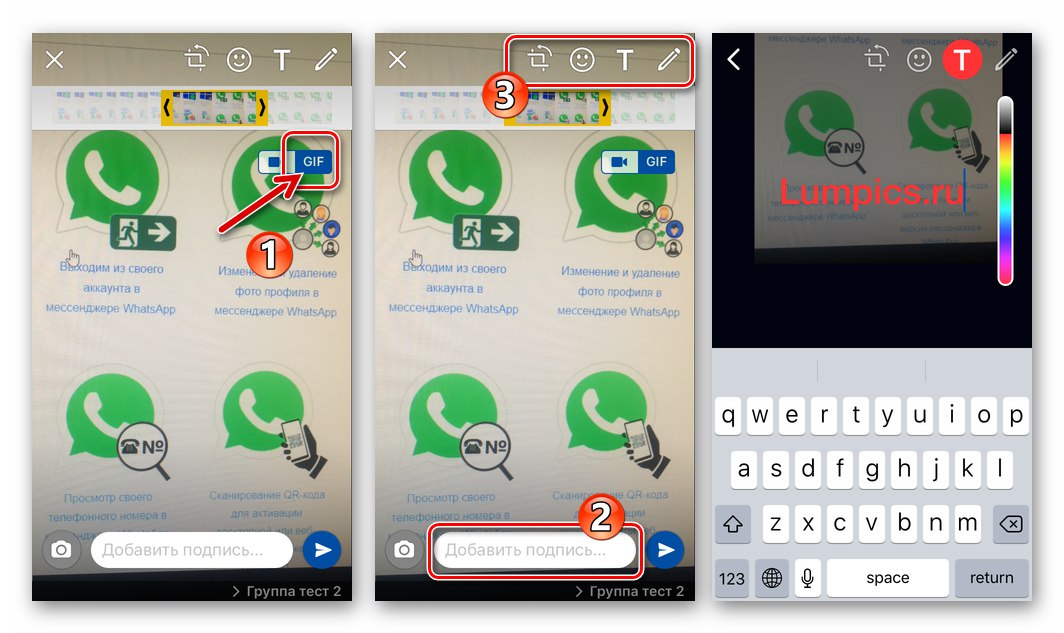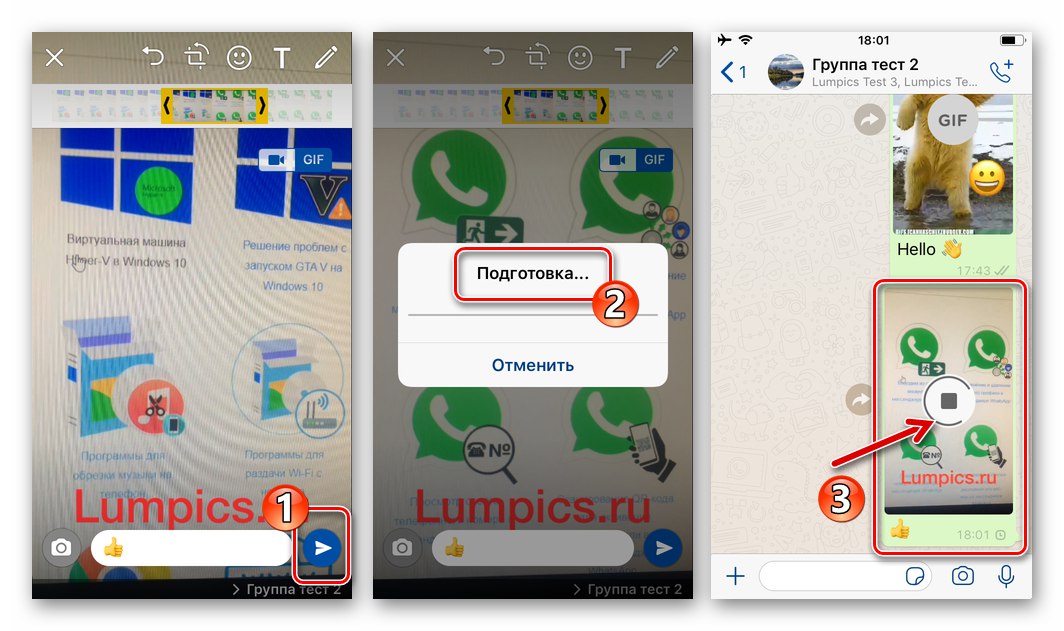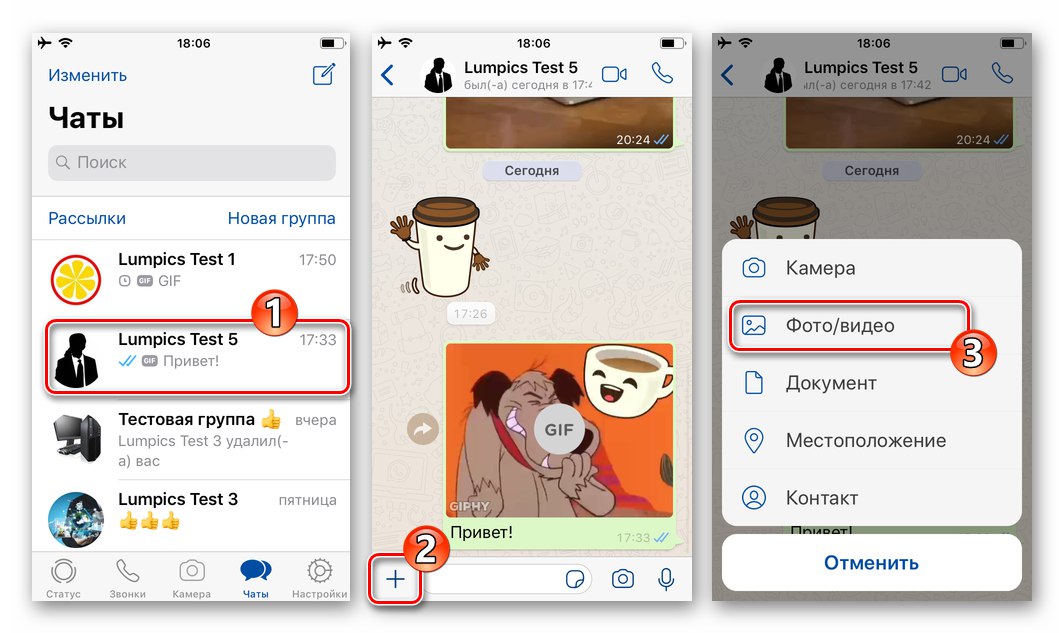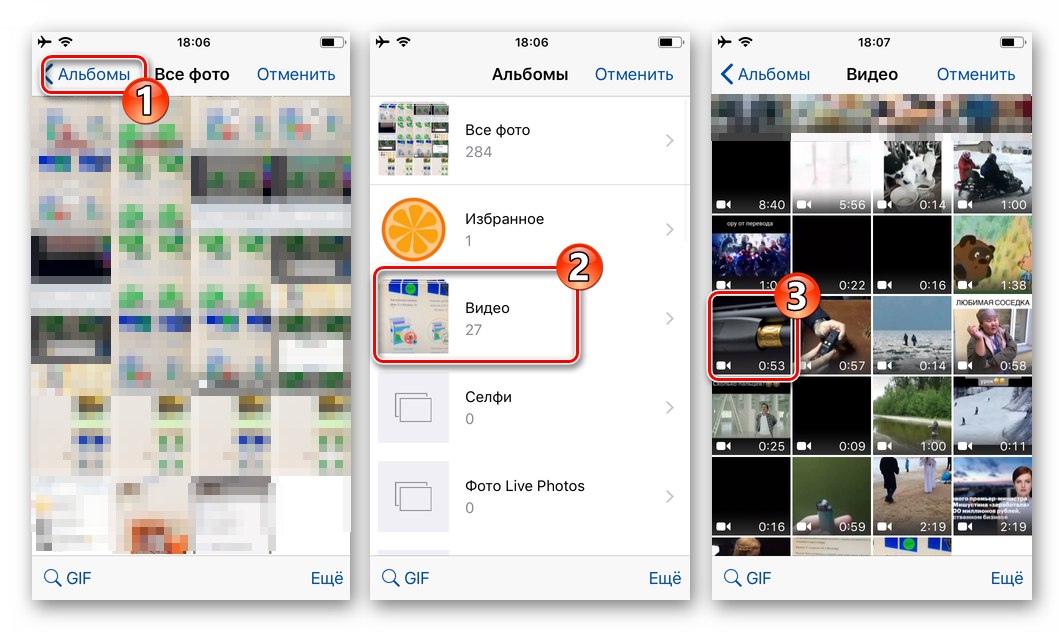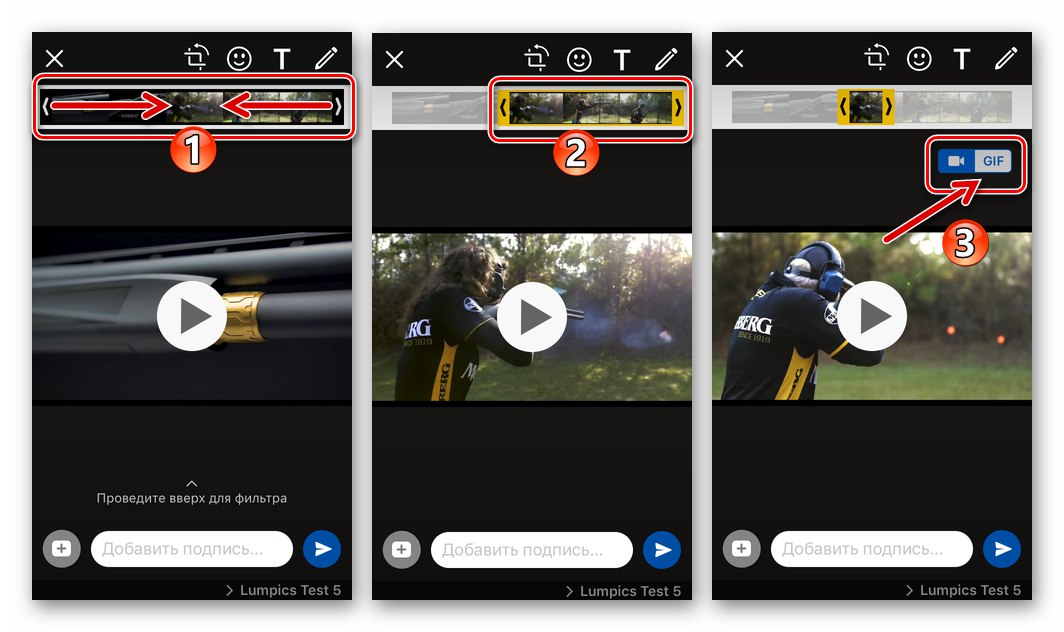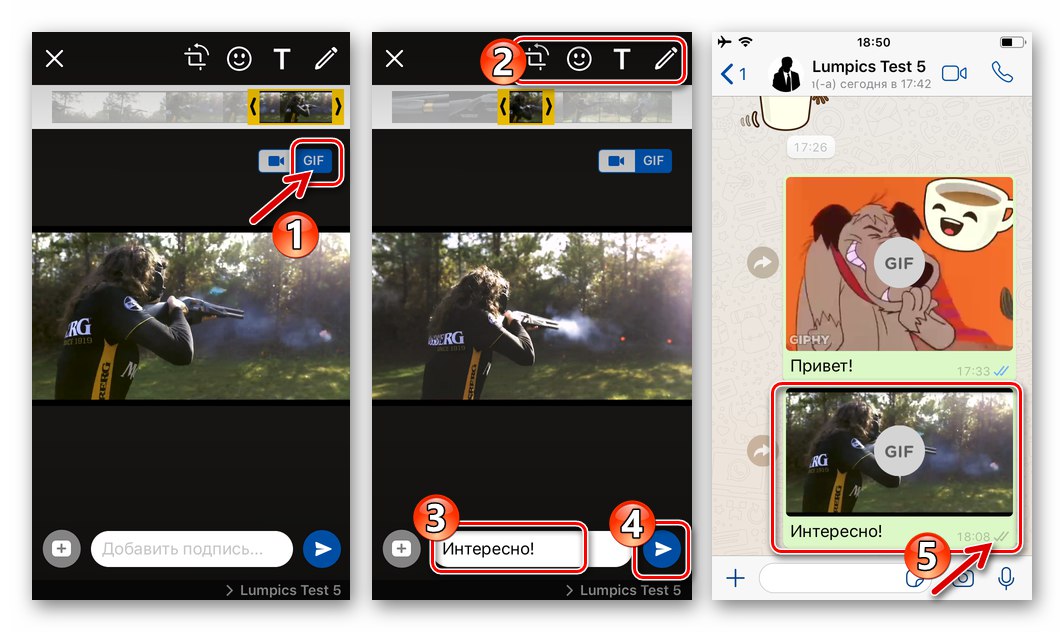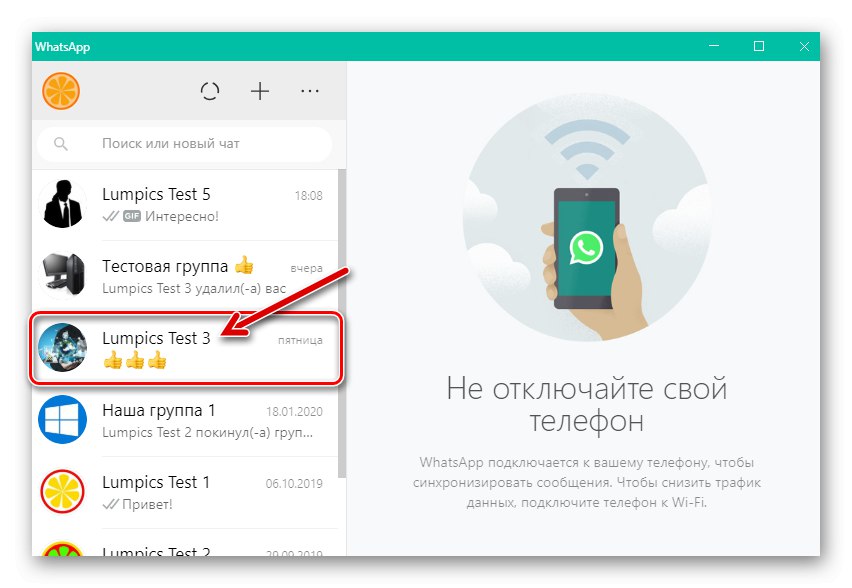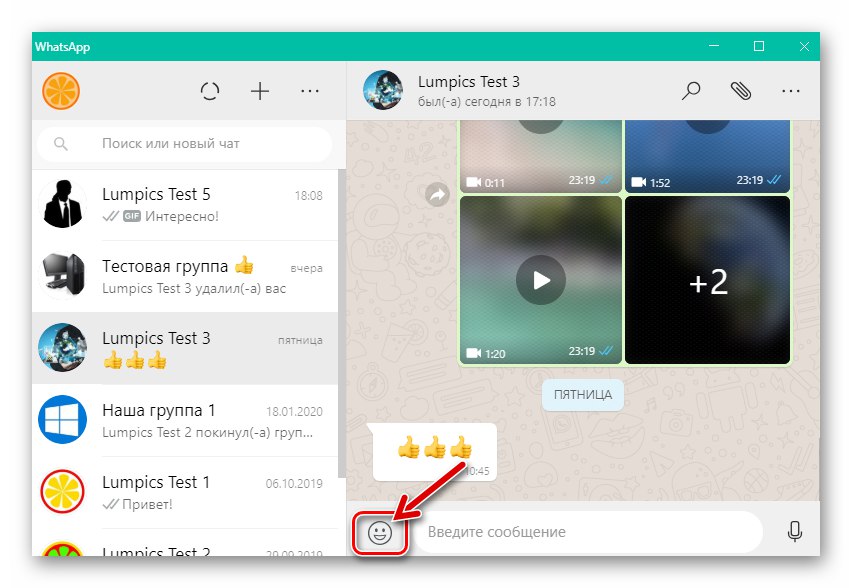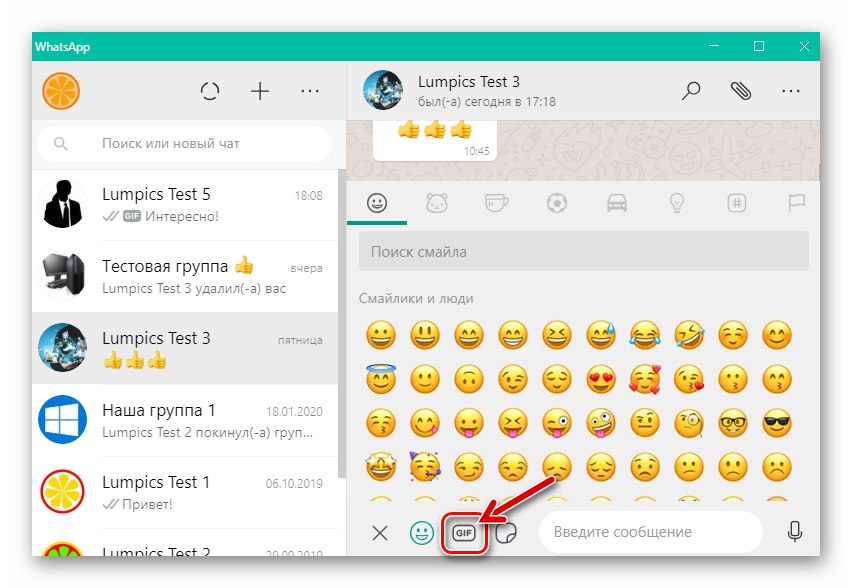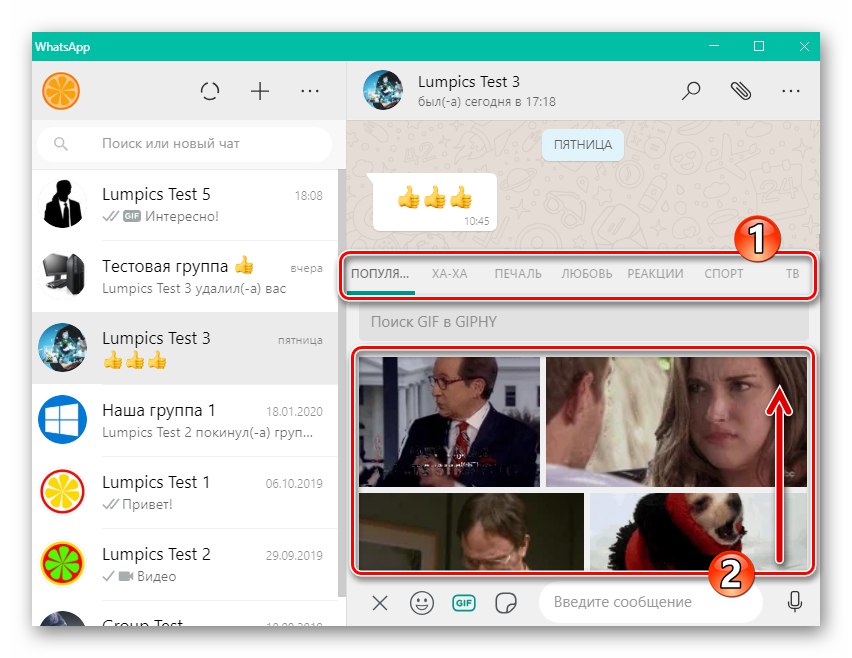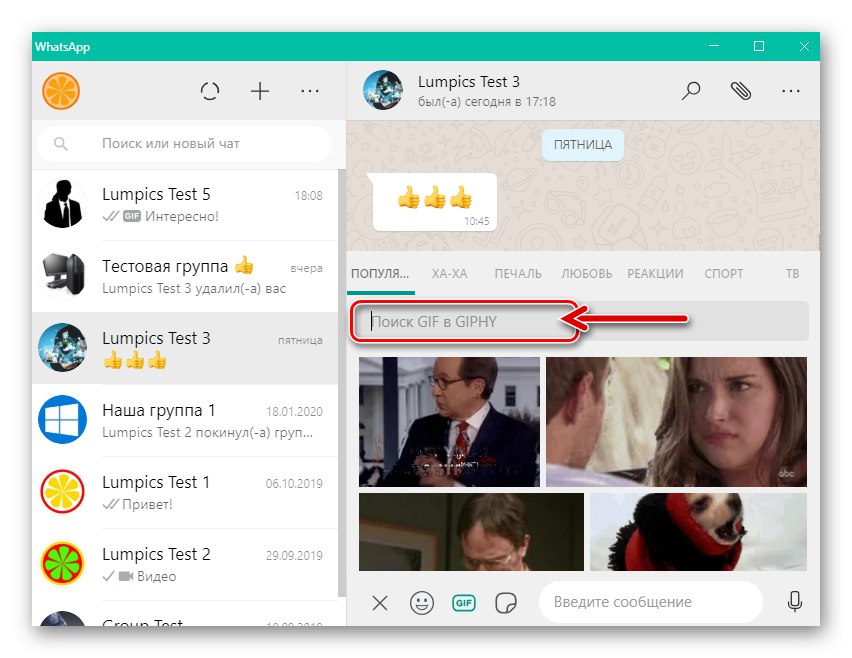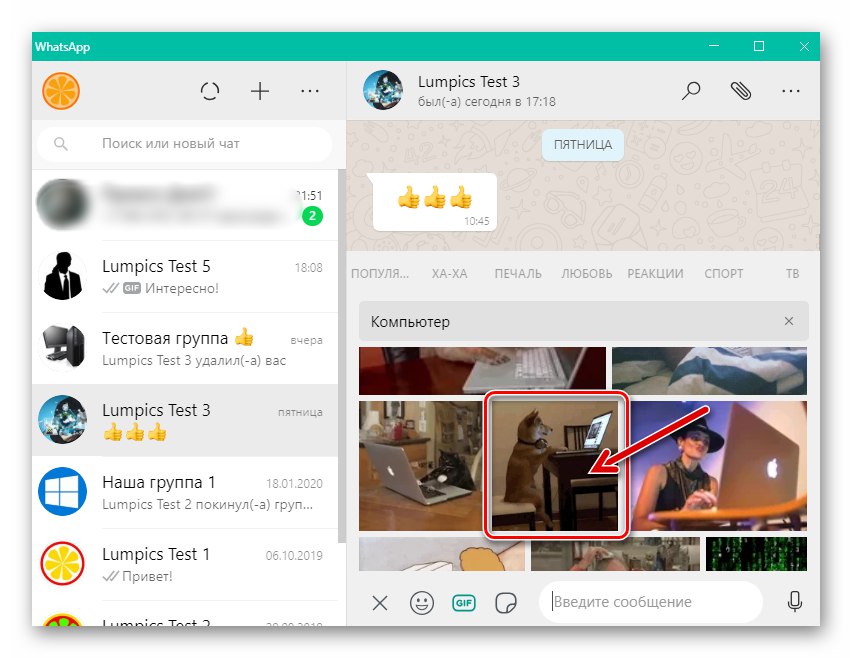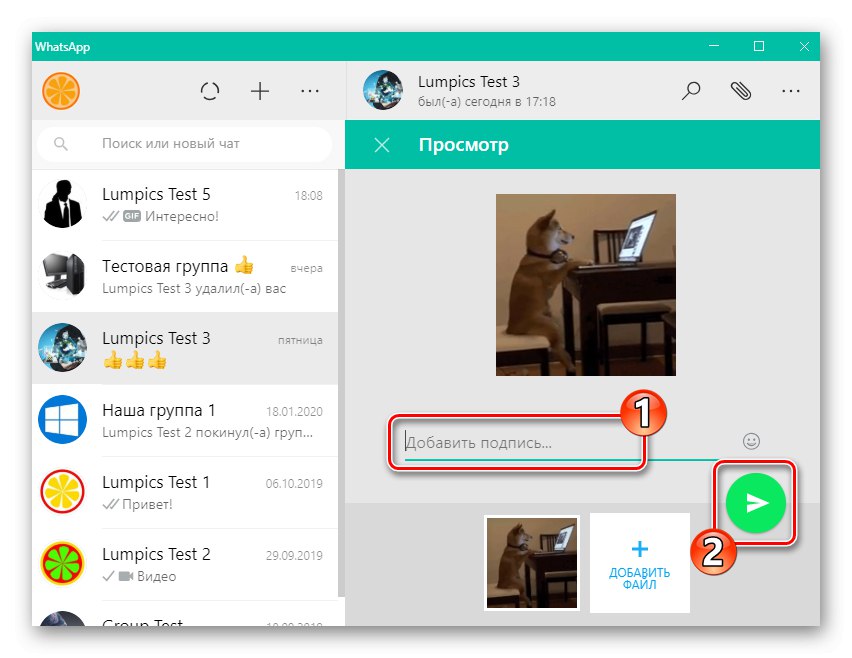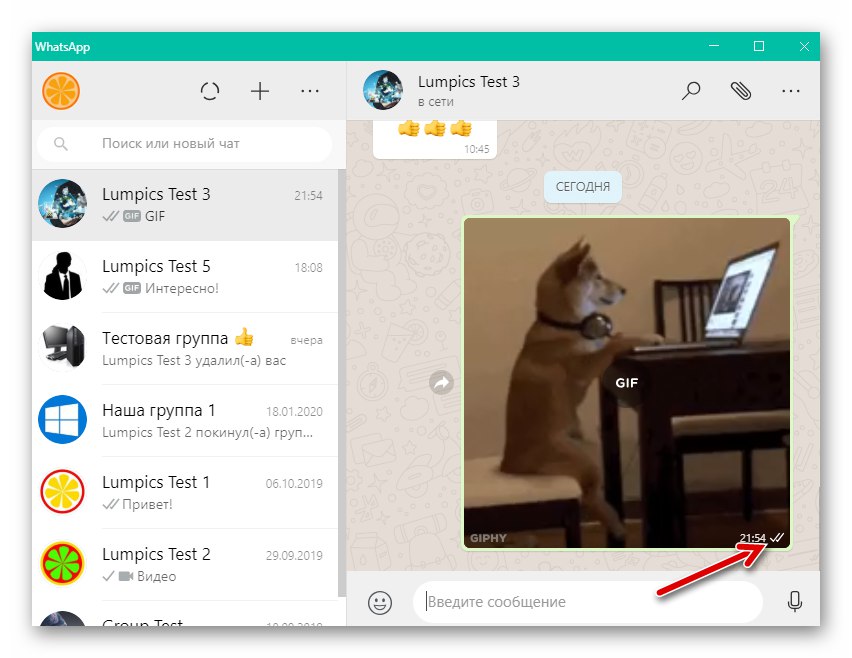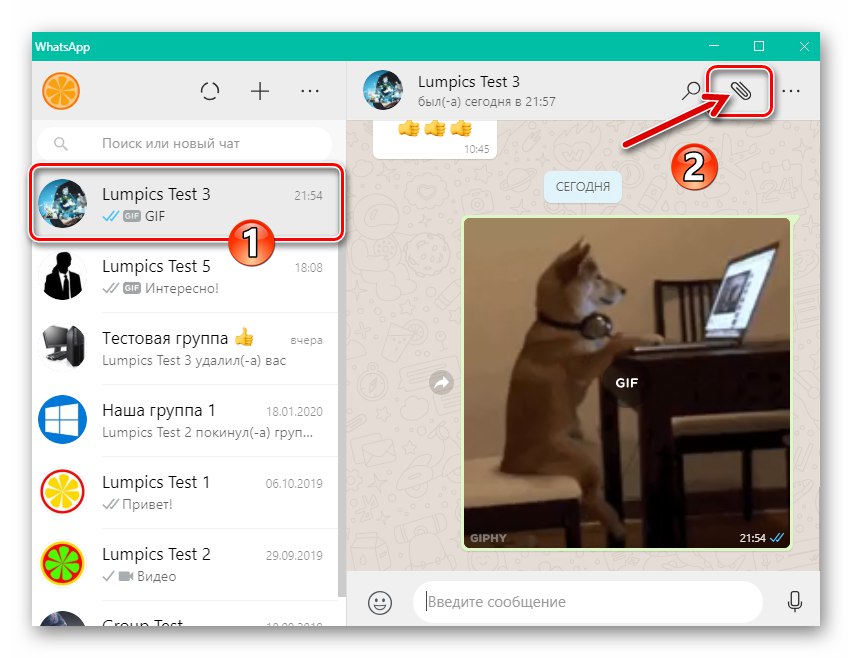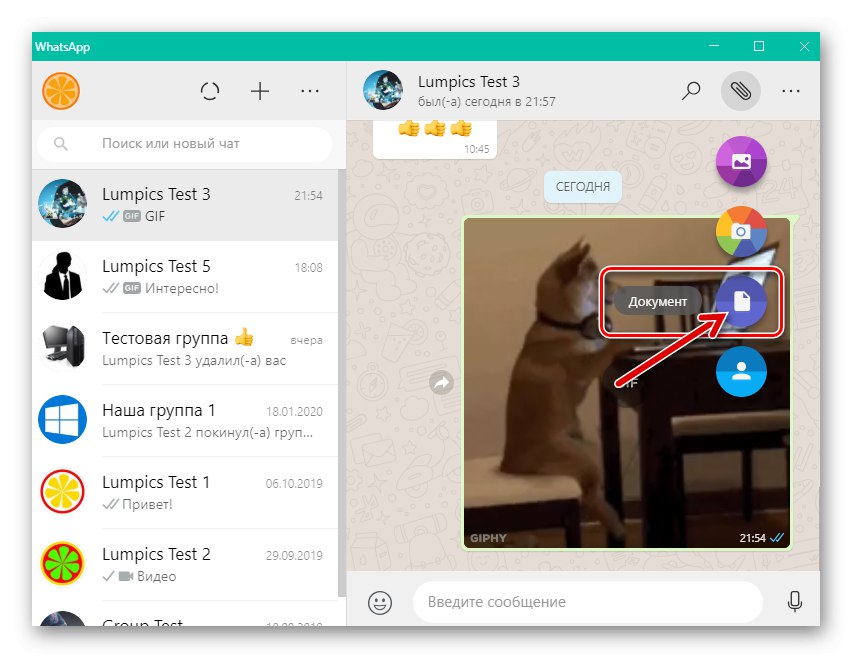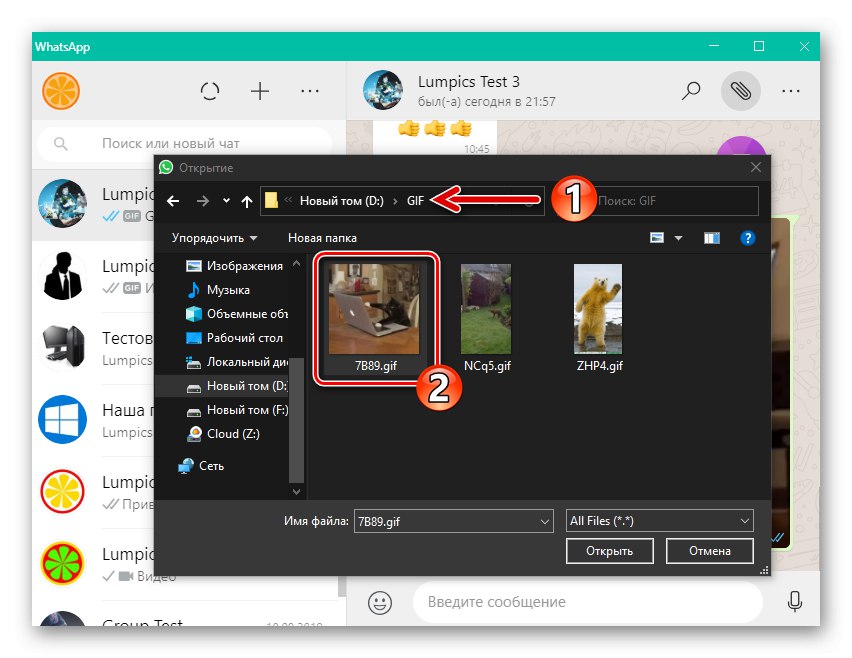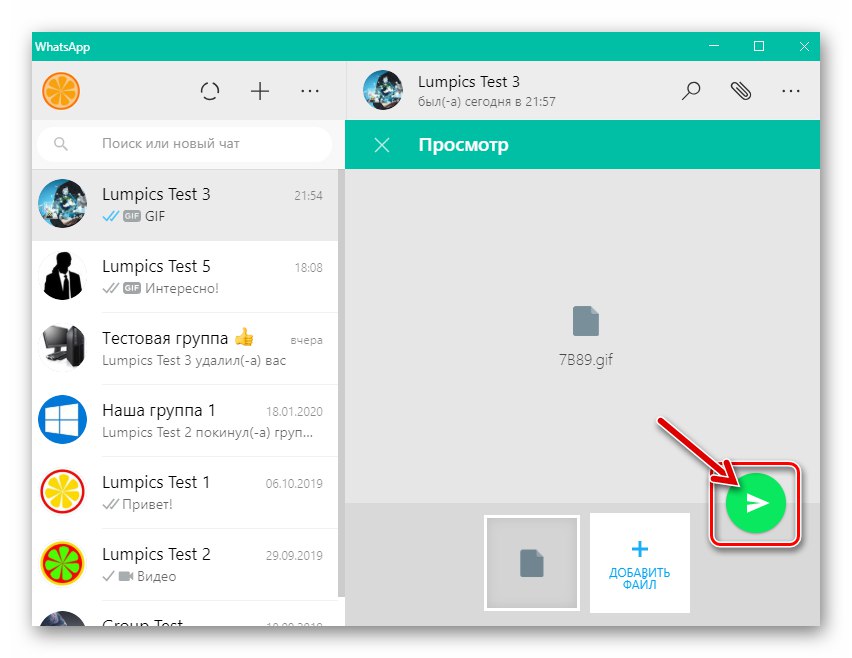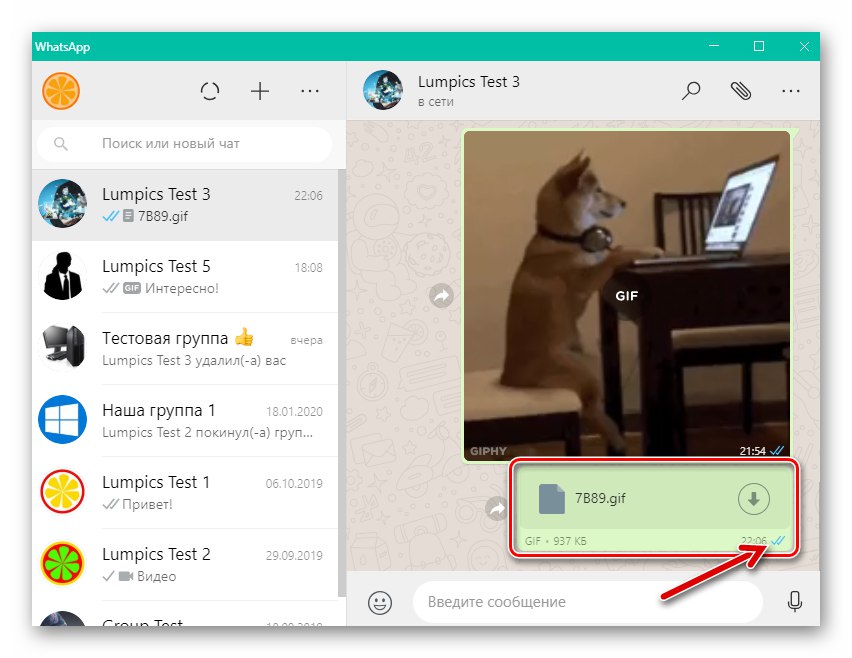Jak wiesz, proces komunikacji za pośrednictwem WhatsApp obejmuje wymianę nie tylko wiadomości tekstowych, ale także różnych treści. Jak wysłać zdjęcie i wideo Powiedzieliśmy już w artykułach na naszej stronie internetowej, a dziś pokażemy, jak przesyłanie innego rodzaju danych multimedialnych, na które proszą użytkownicy komunikatora - animowanych GIF-ów, odbywa się z urządzenia z systemem Android, iPhone'a i komputera.
Jak wysyłać animowane pliki GIF przez WhatsApp
W zależności od wersji aplikacji WatsAp używanej do uzyskiwania dostępu do systemu wymiany informacji, stosuje się różne podejścia do wysyłania animacji GIF. Zastanówmy się, jak rozwiązać problem poruszony w tytule tego materiału poprzez klientów komunikatora działających w środowisku Android, iOS i Windows.
Android
Użytkownicy WhatsApp na Androida najszersza lista technik, które można zastosować, aby zademonstrować rozmówcy obraz, który ożywa po otwarciu czatu, jest dostępna w porównaniu z tymi, które są przystosowane do pracy w innych aplikacjach systemu operacyjnego komunikatora.
Opcja 1: Biblioteka Tenorów
Jedną z najważniejszych nowości w istnieniu komunikatora z punktu widzenia wielu jego użytkowników jest możliwość wyboru i wysyłania gifów z rozbudowanych katalogów internetowych (w przypadku „zielonego robota” Tenor) dostępne bezpośrednio w aplikacjach WhatsApp. Tak to działa w środowisku Android:
- Otwórz WhatsApp na swoim urządzeniu z Androidem i przejdź do dialogu lub czatu grupowego, do którego chcesz wysłać animację.
![WhatsApp na Androida - uruchom komunikator, przejdź do czatu, na którym musisz wysłać animację GIF]()
- Kliknij ikonę „Buźka”znajduje się po prawej stronie pola "Wprowadź tekst"... Następnie wybierz ikonę „GIF” na samym dole panelu wyświetlanego na ekranie, który otworzy przed Tobą obszar z obrazami „na żywo” dostępnymi do wysłania.
![WhatsApp dla Androida przejdź do wyboru GIF-ów z katalogu do wysłania za pośrednictwem komunikatora]()
- Następnie znajdź animację odpowiednią do zademonstrowania rozmówcy, przewijając listę wyświetlaną przez komunikator.
![WhatsApp na Androida przeglądający katalog animacji GIF w komunikatorze]()
Lub dotknij "Lupa" w dolnym rogu panelu gif, a następnie wprowadź wyszukiwane hasło pasujące do obrazu, którego szukasz w polu „Szukaj w tenorze”.
![WhatsApp dla Androida wyszukuje GIF-y na określony temat w bibliotece komunikatorów]()
- Gdy znajdziesz odpowiednią animację w bibliotece Tenor, dotknij jej miniatury, co przeniesie Cię do pełnoekranowego podglądu. Tutaj możesz upewnić się, że znaleziony obraz „na żywo” jest dokładnie tym, czego potrzebujesz i jeśli chcesz „Dodaj podpis” do wyjazdu.
![WhatsApp na Androida pełnoekranowy podgląd animacji GIF z katalogu przed wysłaniem]()
- Aby natychmiast wysłać zdjęcie „na żywo” do czatu, dotknij okrągłego przycisku, który przedstawia papierowy samolot u dołu ekranu po prawej stronie. Wtedy pozostaje tylko trochę poczekać na dostarczenie wiadomości do adresata.
![WhatsApp na Androida - proces wysyłania i dostarczania animacji GIF z katalogu komunikatora do rozmówcy]()
Opcja 2: Galeria
Jeśli chcesz przesłać GIF zapisany w pamięci urządzenia z Androidem za pośrednictwem WhatsApp, najłatwiej jest wykonać następujące czynności.
- Uruchom WhatsApp na Androida i otwórz czat (grupę) z odbiorcami animowanego obrazu na Twoim urządzeniu. Stuknij w przycisk po prawej stronie pola wiadomości tekstowej "Spinacz"... W wyświetlonym menu wyboru typu danych dołączanych do wiadomości kliknij "Galeria".
![WhatsApp na Androida wysyłający animowane gify z pamięci urządzenia - menu załączników na czacie - Galeria]()
- Przechodząc do jednego z albumów wyświetlanych na ekranie, znajdź wysłany plik GIF (na zdjęciach odpowiedniego typu znajduje się odpowiedni znak) i kliknij jego podgląd.
![Wyszukuj WhatsApp dla Androida i wybierz GIF-y do wysłania przez komunikator w galerii smartfonów]()
- Następny otwarty ekran umożliwia nałożenie jednego lub więcej efektów na animację (użyj panelu w prawym górnym rogu) i „Dodaj podpis ...”... Jeśli chcesz, przekonwertuj obraz, a następnie kliknij okrągły zielony przycisk "Wysłać" prawy dolny.
![Edycja WhatsApp na Androida, dodawanie podpisu i wysyłanie animacji GIF przez komunikator]()
- Prawie każda animacja GIF charakteryzuje się małą objętością, więc jej dostarczanie przez WhatsApp jest bardzo szybkie.
![WhatsApp na Androida - proces przesyłania plików GIF z pamięci smartfona za pośrednictwem komunikatora]()
Opcja 3: Aplikacja strony trzeciej
Kolejna metoda przesyłania animowanych obrazów z pamięci urządzenia za pośrednictwem WhatsApp pozwala nie otwierać komunikatora do celowego wysłania, przenosić kilka plików, a nie jednego adresata w tym samym czasie. W takim przypadku wystarczy wywołać funkcję zintegrowaną z Androidem Dzielić, co jest możliwe z niemal każdej aplikacji, która może w jakikolwiek sposób współdziałać z plikami danego typu aplikacji, na przykład menedżery plików i „przeglądarki” obrazów. Aby wykazać skuteczność omawianej zasady, używamy metody „Explorer” Pliki Google.
Pobierz menedżera plików dla Androida Pliki Google z Play Market
- Otwórz menedżera plików dla Androida, a następnie przejdź do folderu zawierającego plik GIF przesłany przez WhatsApp.
![WhatsApp na Androida otwiera folder z gifem do wysłania przez komunikator przez Explorer]()
- Podświetl przesłany animowany obraz, długo klikając nazwę jego pliku źródłowego lub podgląd. Jeśli chcesz wysłać kilka GIF-ów w tym samym czasie, użyj krótkich dotknięć, aby ustawić znaczniki na miniaturach wszystkich animowanych obrazów do wysłania.
![WhatsApp na Androida wybiera GIF-y do wysłania w menedżerze plików]()
- Kliknij ikonę Dzielić, który w przypadku rozpatrywanej aplikacji znajduje się u góry ekranu po prawej stronie. Następnie znajdź ikonę „Whatsapp” w wyświetlonym menu „Wyślij ...” i kliknij na nią.
![WhatsApp na Androida wysyła GIF-y przez komunikator z OS Share]()
- W komunikatorze, który uruchamia się automatycznie, określ odbiorcę animacji, podświetlając jego imię przez krótkie dotknięcie. Jeśli istnieje wielu odbiorców GIF-ów, oznacz ich wszystkich w ten sam sposób. Po wybraniu żądanych kontaktów kliknij okrągły przycisk ze strzałką skierowaną w prawo, znajdujący się u dołu ekranu.
![WhatsApp na Androida wybiera odbiorców GIF z Eksploratora plików w komunikatorze]()
- W wyniku powyższych czynności otworzy się ekran edycji obrazu i dodania do niego podpisu. Wykonaj żądane czynności na animacji, a następnie naciśnij "Wysłać".
![WhatsApp na Androida dodający efekty i podpis do gifa z menedżera plików, wysyłający na czat]()
- To wszystko - po krótkim czasie przekaz graficzny dotrze do miejsca docelowego, a każdy odbiorca będzie mógł obejrzeć animację i ją docenić.
![WhatsApp na Androida - proces wysyłania wielu GIF-ów jednocześnie do wielu odbiorców]()
Opcja 4: Twórz GIF-y w WhatsApp
Programiści WatsAp zaimplementowali w swoich klientach mobilnych dość ciekawą funkcję, która wyróżnia tego komunikatora spośród innych. Masz więc możliwość stworzenia gifa z krótkiego (do 6 sekund) wideo nagranego aparatem urządzenia, a także pozyskania pliku GIF poprzez wycięcie i przekonwertowanie fragmentu wideo w pamięci urządzenia z systemem Android na odpowiedni format.
Aparat fotograficzny
- Przejdź do dialogu lub czatu grupowego z odbiorcami utworzonej animacji. Po prawej na polu "Wpisz swoją wiadomość" naciśnij przycisk "Aparat fotograficzny".
![WhatsApp na Androida - przycisk aparatu na ekranie czatu w komunikatorze]()
- Następnie nagraj krótki film, przytrzymując przycisk "Brama" za naprawienie otaczającej rzeczywistości i uwolnienie jej po zakończeniu procedury. Ogólnie czas nagrania nie powinien przekraczać 6 sekund, ale jeśli wideo okaże się dłuższe, nie jest to przerażające.
![WhatsApp na Androida nagrywa krótkie wideo, aby przekonwertować je na GIF i wysłać przez komunikator]()
- W górnej części kolejnego ekranu znajduje się panel wideo - przesuwając jego lewą i prawą granicę, wybierz fragment, który zostanie następnie przekształcony w animowany obraz. Kieruj się między innymi licznikiem czasu trwania - maksymalny czas trwania fragmentu to 6 sekund.
![WhatsApp na Androida kadrowanie wideo do konwersji GIF]()
- Przesuń „przełącznik” znajdujący się pod panelem z obrazem po prawej stronie na pozycję „GIF”... Następnie, jeśli chcesz, nałóż efekty na animację i dodaj podpis.
![WhatsApp na Androida konwertuje krótkie wideo na GIF, dodaje efekty i podpis]()
- Po zakończeniu tworzenia obrazu „na żywo” kliknij przycisk "Wysyłanie" prawy dolny róg - utworzone przez Ciebie treści zostaną natychmiast przeniesione na czat.
![WhatsApp na Androida - proces wysyłania i dostarczania gifa utworzonego za pomocą komunikatora]()
Gotowy film
- Przechodząc do czatu z odbiorcą nie utworzonego jeszcze GIF-a, kliknij ikonę "Spinacz" w polu wprowadzania wiadomości, a następnie wybierz "Galeria" w menu, które zostanie otwarte, aby wybrać typ załącznika do wiadomości.
![WhatsApp dla Androida element Galeria w menu typów załączników wiadomości]()
- Znajdź film, którego fragment przekonwertujesz na GIF, dotknij jego podglądu.
![WhatsApp na Androida wybiera wideo, aby utworzyć gif w komunikatorze]()
- Następnie przytnij wideo przesłane do komunikatora, przesuwając krawędzie panelu wyświetlającego sekwencję wideo, aż licznik czasu trwania pod nim pokaże 0:06 lub mniej. Kliknij „GIF” na przełączniku, który pojawia się pod sekwencją wideo w wyniku przycięcia nagrania.
![WhatsApp na Androida przycina wideo z pamięci urządzenia, aby utworzyć gif za pomocą komunikatora]()
- Opcjonalnie edytuj powstałą animację za pomocą narzędzi oferowanych w prawym górnym rogu ekranu i dodaj podpis do wygenerowanej wiadomości multimedialnej. Po zakończeniu tworzenia gifa dotknij przycisku z papierowym samolotem, a zostanie on natychmiast przeniesiony na czat.
![WhatsApp na Androida edytuje plik GIF uzyskany z filmu i wysyła go na czat]()
iOS
Preferowanie iPhone'a i odpowiednio korzystanie z programu WhatsApp na iOS Uczestnicy komunikatora, podobnie jak właściciele smartfonów z Androidem, mogą wybierać spośród kilku źródeł plików GIF i sposobów ich przesyłania, aby zademonstrować ich kontaktom zawartość danego typu.
Opcja 1: Biblioteka GIPHY
Aby zapewnić szybkie wyszukiwanie animacji i jej transmisję przez komunikator, użytkownicy WatsAp na iOS mają dostęp do katalogu internetowego z plikami GIF o nazwie GIPHY... Aby zaimplementować możliwość wysyłania gifów z określonej biblioteki, musisz postępować w następujący sposób.
- Otwórz WhatsApp na iPhonie, przejdź do czatu z odbiorcą animowanego obrazu.
![WhatsApp na iOS uruchamia komunikator na iPhonie, przełącza się na czat, aby wysyłać GIF-y]()
- Dotknij przycisku wysyłania emotikonów - złożonego arkusza po prawej stronie w polu wiadomości tekstowej. W obszarze wyświetlanym u dołu ekranu dotknij „GIF”.
![WhatsApp na iOS przejdź do katalogu GIF z ekranu czatu]()
- Za pomocą przycisku "Szukaj" w prawym dolnym rogu wyświetlanego podglądu panelu dostępnego do wysyłania gifów i wpisywania zapytania,
![WhatsApp na iOS wyszukuje GIF-y na określony temat w katalogu komunikatorów]()
lub po prostu przewijając listę zdjęć, znajdź odpowiednią animację.
![WhatsApp na iOS przegląda bibliotekę GIF-ów dostępnych do wysłania przez komunikator]()
- Stuknij w miniaturę zdjęcia „na żywo” w katalogu - przeniesie Cię to do ekranu, na którym możesz je dokładniej obejrzeć, a także w pewnym stopniu uzupełnić. Opcjonalnie, korzystając z narzędzi z listy wyświetlonej w prawym górnym rogu, zastosuj efekty do obrazu. Dodaj podpis do wygenerowanej wiadomości multimedialnej.
![WhatsApp na iOS dodaje efekty i podpisy do GIF z katalogu przed wysłaniem]()
- Po zakończeniu tworzenia komunikatu graficznego kliknij okrągły przycisk z obrazem papierowego samolotu - akcja ta inicjuje natychmiastowe wysłanie animacji do odbiorcy.
![WhatsApp na iOS - proces wysyłania GIF-a z katalogu komunikatora do odbiorcy]()
Opcja 2: pamięć iPhone'a
Jeśli animacja GIF, którą chcesz wysłać innej osobie za pomocą WhatsApp, została zapisana w programie iOS "Zdjęcie"czyli jest obecny w pamięci iPhone'a, aby rozwiązać problem z tytułu tego artykułu, wykonaj następujące czynności.
- Uruchom program WatsAp na swoim iPhonie. Przejdź do rozmowy z odbiorcą animacji lub otwórz czat grupowy, jeśli chcesz udostępnić plik GIF kilku uczestnikom komunikatora w tym samym czasie.
![WhatsApp na iOS otwiera komunikator, przełącza się na czat indywidualny lub grupowy]()
- Kliknij po lewej stronie pola wprowadzania wiadomości «+» aby wywołać menu wyboru typów danych dołączonych do wiadomości. Kran „Zdjęcie / wideo” na wyświetlonej liście.
![Przycisk WhatsApp na iOS Załącz do wiadomości - pozycja Photo Video w menu]()
- Znajdź animację wysłaną przez WhatsApp w Galerii i dotknij jej podglądu. Nawiasem mówiąc, możesz odróżnić GIF od zwykłego obrazu dzięki obecności odpowiedniego znaku na miniaturze obrazu.
![WhatsApp na iOS wybiera GIF-y do wysłania na czat w pamięci iPhone'a]()
- W razie potrzeby wprowadź tekst towarzyszący gif w polu "Dodaj opis…"... Możesz także użyć jednego z narzędzi przedstawionych w górnej części ekranu po prawej stronie, aby zastosować różne efekty do obrazu.
![WhatsApp na iOS wysyłający GIF-y z pamięci iPhone'a - dodawanie opisu i efektów]()
- Po zakończeniu przygotowywania komunikatu graficznego kliknij przycisk "Wysłać", a następnie trochę poczekaj na zakończenie procesu przesyłania obrazu „na żywo” do rozmówcy (ów) w messengerze.
![WhatsApp na iOS - proces wysyłania gifów z pamięci iPhone'a do czatu lub grupy]()
Opcja 3: Program innej firmy
Do różnych manipulacji plikami, w tym formatu GIF, na iPhonie można używać narzędzi stworzonych przez zewnętrznych programistów (menedżerów plików, edytorów obrazów, klientów w chmurze itp.). Jeśli korzystasz z takiego oprogramowania, to do wysyłania animacji za pośrednictwem WhatsApp możesz skorzystać z funkcji udostępnionej w iOS Dzielić... Poniżej rozważono, jak to działa pod względem rozwiązania problemu z tytułu artykułu na przykładzie menedżera plików. Dokumenty autorstwa Readdle.
Pobierz Documents by Readdle z Apple App Store
- Uruchom Eksplorator plików i przejdź do folderu zawierającego obraz GIF.
![Uruchom dokumenty z Readdle przejdź do folderu GIF, aby wysłać przez WhatsApp na iOS]()
- Dotknij trzech punktów znajdujących się w obszarze z miniaturą animacji lub obok nazwy pliku, aby otworzyć menu możliwych działań. Proszę wybrać Dzielić na otwartej liście funkcji.
![Dokumenty z Readdle call menu pliku GIF - Udostępnij element do wysłania przez WhatsApp na iOS]()
- Odnaleźć „Whatsapp”po przewinięciu, jeśli to konieczne, wyświetlonego panelu wyboru usług i programów po lewej stronie, stuknij ikonę komunikatora.
![WhatsApp na iPhone'a w menu udostępniania iOS]()
Jeśli żądanej ikony nie ma na powyższym panelu, wybierz w nim "Jeszcze"... Następnie na wyświetlonej liście aktywuj wyświetlanie ikony WatsAp za pomocą przełącznika znajdującego się obok niej i dotknij "Gotowe".
![Włączanie wyświetlania ikony WhatsApp iPhone w menu udostępniania iOS]()
- Na ekranie komunikatora uruchomionego w wyniku poprzedniego akapitu tej instrukcji wybierz kontakt, do którego zostanie wysłany animowany obraz. Możesz też zaznaczyć kilku odbiorców, dotykając pól wyboru obok ich nazwisk. Po wybraniu wszystkich odbiorców naciśnij "Dalej" prawy dolny.
![WhatsApp na iPhone'a wybiera kontakty-odbiorców pliku GIF w komunikatorze]()
- Kolejny ekran, znany nam już z opisanych powyżej metod przesyłania plików GIF przez WhatsApp z iPhone'a, daje możliwość dodania efektów do animacji, dodania do niej podpisu i wreszcie wysłania na czat.
![WhatsApp na iOS wyślij GIF - dodaj efekty i podpis - wyślij do czatu]()
- W wyniku powyższych działań komunikator zniknie z ekranu iPhone'a, powrócisz do programu Dokumenty, a gif zostanie wysłany do adresata (ów).
![Proces wysyłania GIF-ów z dokumentów przez Readdle za pośrednictwem WhatsApp na iOS]()
Opcja 4: Twórz GIF-y w WhatsApp
Jak już wspomniano w pierwszej części tego artykułu, WatsAp udostępnia narzędzia do tworzenia animacji GIF przez użytkownika własnymi rękami. Bez wychodzenia z komunikatora na iPhonie można dosłownie „w locie” bardzo szybko wygenerować i przesłać animowany obraz do swojego kontaktu, wykorzystując jako podstawę do jego stworzenia krótki film nagrany kamerą urządzenia lub gotowy plik wideo z pamięci iPhone'a.
Aparat fotograficzny
- Po przejściu na czat z odbiorcą obrazu „na żywo” utworzonego w wyniku wykonania kolejnych kroków niniejszej instrukcji, otwórz aparat iPhone'a, stukając jego ikonę po prawej stronie obok pola wprowadzania tekstu wiadomości.
![WhatsApp na iOS przełącza się na dialog lub grupę w komunikatorze zadzwoń do aparatu iPhone'a]()
- Kliknij kółko na środku u dołu ekranu i trzymając je nagraj krótkie wideo - naprawianie otaczającej rzeczywistości przez obiektyw zatrzyma się, gdy przestaniesz działać na wskazany przycisk.
![WhatsApp na iOS nagrywa krótkie wideo aparatem iPhone'a, aby utworzyć GIF]()
- Po utworzeniu wideo „odetnij” jego „niepotrzebne” fragmenty od początku i / lub końca za pomocą panelu znajdującego się w górnej części otwieranego ekranu, który przedstawia sekwencję wideo. "Trwanie" GIF-y z rozważanym sposobem jego uzyskania są ograniczone do 6 sekund, ao spełnieniu tego warunku będzie podpowiadał przełącznik wyświetlany pod panelem z sekwencją wideo „Wideo / GIF”.
![WhatsApp na iOS kadrowanie do wideo GIF nagranego aparatem iPhone'a]()
- Kran „GIF” na przełączniku opisanym powyżej, w razie potrzeby zastosuj efekty do animacji i wypełnij pole „Dodaj podpis”.
![WhatsApp na iOS konwertuje wideo na GIF z aparatu iPhone'a, stosuje efekty, dodaje podpis]()
- Po utworzeniu obrazu „na żywo” kliknij przycisk inicjujący jego wysłanie w prawym dolnym rogu ekranu, a następnie zaczekaj na dostarczenie utworzonej przez Ciebie wiadomości multimedialnej do adresata.
![WhatsApp na iOS proces wysyłania gifa utworzonego z wideo z aparatu iPhone'a do odbiorcy]()
Gotowy film
- Po otwarciu korespondencji z odbiorcą obrazu GIF kliknij przycisk «+», które znajduje się obok pola wprowadzania wiadomości tekstowych po lewej stronie. W otwartym menu wybierz „Zdjęcie / wideo”.
![WhatsApp na iOS Wybór zdjęcia wideo z menu załącznika wiadomości na ekranie czatu]()
- Znajdź film, który ma stać się podstawą GIF-a i dotknij jego podglądu.
![WhatsApp na iOS Wybór bazy wideo dla pliku GIF utworzonego w komunikatorze]()
- Przesuwając granice panelu pokazującego storyboard u góry ekranu, określ początek i koniec fragmentu, który ma zostać przekształcony w animację. Podobnie jak w powyższym przypadku, część wideo nadająca się do operacji powinna być krótka, a przełącznik wyświetlany pod filmem po prawej stronie powie, że wymagany czas mieści się w możliwych klatkach „Wideo / GIF”.
![WhatsApp na iOS wycina fragment wideo w celu utworzenia GIF-a za pomocą komunikatora]()
- Przesuń przełącznik do pozycji „GIF”, dodaj efekty i napisz opis. Następnie powstałą animację możesz wysłać do swojego kontaktu - dotknij okrągłego przycisku z samolotem, a następnie poczekaj chwilę na wiadomość w WhatsApp twojego rozmówcy.
![WhatsApp na iOS wysyła GIF otrzymany z wideo do rozmówcy w komunikatorze]()
Windows
Z komputera, czyli przez zduplikowaną aplikację, która występuje w mobilnych wersjach komunikatora WhatsApp dla Windowsistnieje możliwość przesłania animowanych obrazków, ale w tym miejscu stwierdza się, że liczba dostępnych metod wykonania zabiegu jest dużo mniejsza niż w systemie Android i iOS, a także istnieją pewne ograniczenia.
Opcja 1: Biblioteka
Zgodnie z ideą twórców WhatsApp sposobem pokazywania gifów ich rozmówcom w komunikatorze jest wybór przesyłki z treści oferowanych w katalogu usług tego typu treści, co jest bardzo proste z poziomu komputera PC:
- Uruchom WhatsApp na swoim komputerze, otwórz czat, na który planujesz wysłać animację.
![WhatsApp dla Windows uruchom program, przejdź do czatu, na którym musisz wysłać animację GIF]()
- Kliknij przycisk w postaci buźki znajdujący się obok obszaru okna programu przeznaczonego do wpisania wiadomości testowej.
![WhatsApp dla Windows Przycisk Wyślij emoji w oknie komunikatora]()
- Kliknij trzeci przycisk „GIF” w wierszu w prawym dolnym rogu wyświetlanego panelu.
![WhatsApp dla Windows przejdź do biblioteki GIF z panelu Wyślij emotikony i naklejki]()
- Poruszanie się po kategoriach, które łączą grupy animowanych zdjęć tematycznie i przewijanie listy miniatur,
![WhatsApp dla Windows przeglądający katalog GIF w komunikatorze]()
lub korzystając z pola wyszukiwania,
![Pole wyszukiwania WhatsApp dla Windows w bibliotece Giphy GIF]()
znajdź odpowiedni obraz „na żywo” i kliknij go.
![WhatsApp dla Windows wybiera GIF-y do wysłania przez komunikator w katalogu GIPHY]()
- W razie potrzeby dołącz do gif tekst, pisząc go w polu „Dodaj podpis ...”, a następnie kliknij okrągły przycisk "Wysłać".
![WhatsApp dla Windows dodający podpis i wysyłający animację GIF do rozmówcy w komunikatorze]()
- W rezultacie wybrana animacja GIF zostanie wysłana do WhatsApp do Twojego rozmówcy.
![WhatsApp dla Windows GIF z biblioteki w programie został wysłany za pośrednictwem komunikatora]()
Opcja 2: GIF z dysku komputera
Jeśli chodzi o pliki GIF pobrane z różnych źródeł lub utworzone przez samego użytkownika i zapisane na dysku komputera, możliwość ich wysyłania w rzeczywistości nie jest realizowana przez twórców klienta WatsAp dla systemu Windows. Tutaj nie zadziała, aby uzyskać efekt, gdy obraz „ożywa” w komunikacie rozmówcy, a jedynym sposobem na przesłanie animacji jest przesłanie jej w postaci pliku.
- Otwórz WhatsApp dla Windows i przejdź do czatu z adresatem gifa umieszczonego na dysku komputera. Następnie kliknij przycisk "Spinacz", która znajduje się po prawej stronie nazwy kontaktu nad obszarem z odebranymi i wysłanymi wiadomościami w oknie programu.
![WhatsApp dla Windows wywołuje menu załączników w wiadomości, aby wysłać GIF z komputera do czatu]()
- W menu załącznika do wiadomości, które pojawia się nad rozmową i składa się z okrągłych ikon, kliknij "Dokument".
![WhatsApp dla Windows pozycja Dokument w menu wyboru typu załącznika, aby wysłać plik GIF z komputera]()
- W wyświetlonym oknie "Poszukiwacz" przejdź do katalogu, w którym znajduje się plik GIF przesłany przez komunikator, kliknij dwukrotnie jego nazwę lub ikonę.
![WhatsApp dla Windows wybiera plik GIF na dysku komputera do wysłania za pośrednictwem komunikatora]()
- Teraz kliknij przycisk "Wysyłanie" w obszarze "Widok" Okna WhatsApp.
![WhatsApp dla Windows wysyłający GIF-y jako plik przez komunikator]()
- Poczekaj na zakończenie doręczenia wiadomości, a raczej załączonego pliku do adresata. Po otrzymaniu będzie mógł pobrać plik źródłowy animacji na swoje urządzenie i wyświetlić go za pomocą oprogramowania innej firmy, które to obsługuje.
![WhatsApp dla Windows dostarcza plik GIF z komputera za pośrednictwem komunikatora]()
Wniosek
Jak widać, z wyjątkiem wersji na PC, aplikacje WhatsApp są wyposażone we wszystko, czego potrzeba do efektywnej wymiany GIF-ów. Korzystanie z komunikatorów dostarczonych przez twórców nie jest trudne, a można powiedzieć, że każdy może osiągnąć zamierzony efekt, czyli każdy może przenieść animowany obrazek na innego uczestnika usługi, nawet początkującego użytkownika.